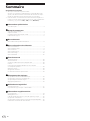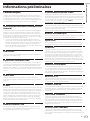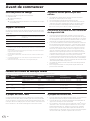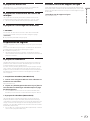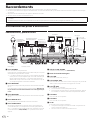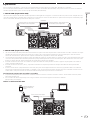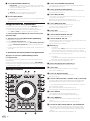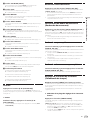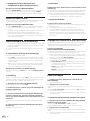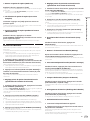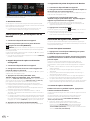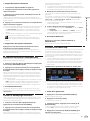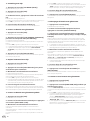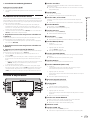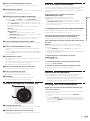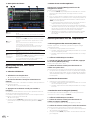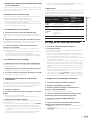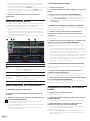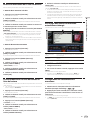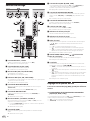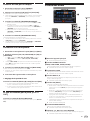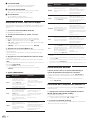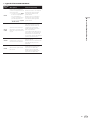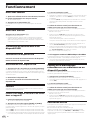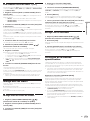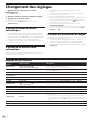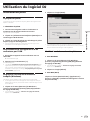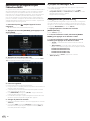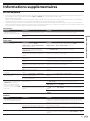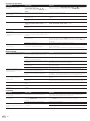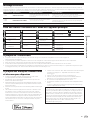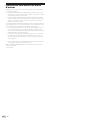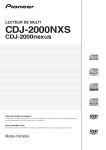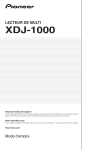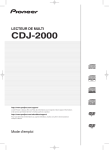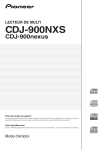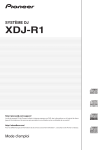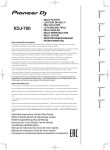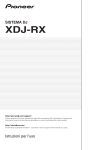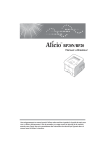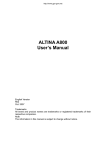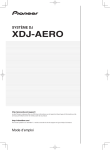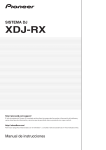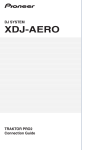Download XDJ-RX - Pioneer DJ
Transcript
SYSTÈME DJ XDJ-RX http://pioneerdj.com/support/ Le site de support DJ de Pioneer indiqué ci-dessus propose une FAQ, des informations sur le logiciel et divers types d’informations et de services qui permettent une utilisation plus confortable de ce produit. http://rekordbox.com/ Pour toute question sur rekordbox™, veuillez consulter le site de support en ligne indiqué ci-dessus. Mode d’emploi Sommaire Comment lire ce manuel ! Merci pour l’achat de ce produit Pioneer. Veillez à lire ce manuel et le Mode d’emploi (Guide de démarrage rapide). Ces deux documents contiennent des informations importantes qui doivent être comprises avant d’utiliser ce produit. ! Dans ce manuel, les noms de canaux et de touches indiqués sur le produit, les noms de menus dans le logiciel, etc. sont indiqués entre crochets ([ ]). (e.g. touche [CH1], [CUE], menu [Démarrer]) Informations préliminaires Caractéristiques........................................................................................... 3 Avant de commencer Sources prises en charge........................................................................... 4 Support utilisable......................................................................................... 4 Formats de fichiers de musique lisibles.................................................... 4 Préparation du logiciel................................................................................ 5 Raccordements Raccordement des prises d’entrée/sortie................................................. 6 Noms et fonctions des éléments Section alimentation................................................................................... 9 Section dispositif USB................................................................................ 9 Section Platines......................................................................................... 10 Section d’exploration................................................................................. 17 Section de mixage..................................................................................... 24 Section des effets...................................................................................... 25 Fonctionnement Mise sous tension...................................................................................... 28 Mise hors tension...................................................................................... 28 Connexion et déconnexion d’un dispositif USB..................................... 28 Lecture........................................................................................................ 28 Lecture de la bibliothèque rekordbox sur un ordinateur ou un dispositif portable........................................................................... 28 Restitution du son..................................................................................... 28 Mixage avec les faders.............................................................................. 29 Utilisation de la fonction quantification.................................................. 29 Changement des réglages À propos du mode de lecture automatique............................................ 30 À propos de la mise en veille automatique............................................. 30 À propos des paramètres de langue........................................................ 30 Réglage des préférences.......................................................................... 30 Utilisation du logiciel DJ Installation du pilote.................................................................................. 31 Exploitation du logiciel DJ par l’interface MIDI...................................... 32 Informations supplémentaires En cas de panne........................................................................................ 33 Messages d’erreur..................................................................................... 35 Liste des icônes s’affichant sur l’écran de l’appareil principal............. 35 À propos de l’iPod/iPhone........................................................................ 35 À propos des marques commerciales et des marques déposées........ 35 Précautions concernant les droits d’auteur........................................... 36 2 Fr Caractéristiques L’appareil est un système DJ intégrant un lecteur DJ et une table de mixage DJ dans un seul appareil et proposant le haut niveau opérationnel des produits DJ de Pioneer, la norme mondiale pour l’équipement des discothèques. Vous pouvez l’utiliser comme un authentique DJ avec la musique stockée sur votre dispositif USB ou votre ordinateur. SYNCHRONISATION DES TEMPS Cette fonction peut être utilisée pour synchroniser automatiquement le tempo (BPM) et les positions des temps sur les platines gauche et droite en fonction des informations de la grille rythmique de la piste obtenues lors de l’analyse avec rekordbox. Le mixage des temps initiaux est facile à réaliser, sans avoir recours aux curseurs [TEMPO]. REPÈRE INSTANTANÉ rekordbox(Mac/Windows)/rekordbox(iOS/ Android) L’application logicielle ou pour smartphone gratuite et téléchargeable de gestion musicale rekordbox peut être utilisée pour gérer (analyse, réglages, création, stockage de l’historique) des fichiers musicaux sur des ordinateurs ou des dispositifs portables. Utiliser des fichiers musicaux gérés avec rekordbox en association avec l’appareil permet d’obtenir des performances de DJ exceptionnelles. ! La version de rekordbox pour Mac/Windows est décrite dans ce manuel sous le nom de rekordbox (Mac/Windows) et la version de rekordbox pour dispositifs portables sous le nom de rekordbox (iOS/ Android). rekordbox est utilisé pour indiquer simultanément les éditions de rekordbox (Mac/Windows) et de rekordbox (iOS/Android), et pour indiquer la fonction rekordbox. USB EXPORT Les fichiers de musique et données de gestion rekordbox peuvent être échangés via un dispositif USB. Exportation rekordbox LINK Si l’appareil et l’ordinateur sont raccordés par câble LAN, les fichiers musicaux et les données de gestion de rekordbox peuvent être transférés directement, ce qui peut éliminer le besoin de les exporter sur un dispositif USB. L’appareil et l’ordinateur peuvent également être connectés sans fil à l’aide d’un routeur LAN sans fil (ou d’un point d’accès LAN sans fil). CARTE SON L’appareil est équipé d’une interface MIDI. Il dispose également d’une carte son intégrée, autorisant une connexion simple aux autres appareils. ÉCRAN L’appareil est doté d’un grand écran LCD couleur de 7 pouces. Lors de la sélection des pistes sonores, vous pouvez visualiser non seulement les données texte, mais également les photos de la pochette correspondant à cette piste. L’association d’un affichage graphique de fichiers musicaux facile à comprendre et d’un sélecteur rotatif facile à utiliser vous permet de sélectionner les pistes sans stress. L’appareil affiche également simultanément des formes d’ondes zoomables agrandies de la piste sur deux platines. Le statut de lecture et le statut SYNC de chaque platine peuvent être vérifiés instantanément. ENREGISTREMENT USB Le son lu sur cet appareil au cours de prestations DJ peut facilement être enregistré sur des dispositifs USB (mémoires flash, etc.). Le son enregistré peut également être lu sur cet appareil. Informations préliminaires Informations préliminaires L’appareil est équipé d’une fonction de repérage instantané qui permet de lancer la lecture depuis des points de repère spécifiés au préalable en appuyant simplement sur une touche. Quatre repères instantanés peuvent être définis par platine. BOUCLE AUTOMATIQUE En fonction du BPM des pistes, cette fonction lit en boucle les pistes en définissant automatiquement le point de sortie de boucle. LOOP SLICE Divise une boucle en 4 sections, et comprend une fonction de découpage de boucle qui peut lire de manière répétée les sections divisées. QUANTIZE L’appareil est doté d’une fonction quantification vous permettant de caler des points sur le temps pour les pistes analysées avec rekordbox, même si les touches sont actionnées approximativement. Lorsque les temps de boucles automatiques et des effets calés sur le tempo sont spécifiés, les points sont calés automatiquement sur le temps le plus proche de la position où la touche a été pressée. Avec cet appareil, il est possible de réaliser des prestations bien synchronisées sans rupture dans le rythme du morceau joué, même pendant l’utilisation de repères instantanés et d’autres fonctions au cours de la lecture. MODE DE GLISSEMENT Il dispose d’une fonction de mode veille qui continue à lire les pistes en arrière-plan pendant les opérations Loop/Reverse/Scratch/Hot Cue/ Loop Slice/Pause. Ceci permet des performances de DJ innovantes sans changer le développement de la piste, même après Loop/Reverse/ Scratch/Hot Cue/Loop Slice/Pause. BEAT EFFECTS L’appareil dispose de huit types d’BEAT EFFECTS qui ont fait leurs preuves dans la série DJM. Des résultats variés peuvent être obtenus en utilisant des effets conjointement avec BPM. SOUND COLOR FX Cet appareil présente quatre effets par lesquels le son peut être changé de diverses manières. Il est possible de modifier aisément l’ambiance sonore en appuyant simplement sur une touche et en tournant la commande. ISOLATEUR 3 BANDES Cet appareil est pourvu d’un égaliseur à 3 bandes grâce auquel les plages des fréquences élevées, moyennes et basses peuvent être ajustées individuellement. Non seulement le timbre peut être ajusté selon vos préférences, mais le son d’une plage précise peut également être complètement coupé par une rotation antihoraire complète de la commande (fonction d’isolation). DISPOSITION STANDARD L’appareil présente la disposition des commandes de la série CDJ/ DJM Pioneer, la référence mondiale en appareils pour DJ. Il peut être utilisé comme un équipement pour DJ installé en permanence dans une discothèque. Fr 3 Avant de commencer Dispositifs USB ne pouvant pas être utilisés Sources prises en charge Cet appareil prend en charge les sources suivantes. ! Dispositifs USB = Support utilisable (p.4) !Ordinateur = Lecture de la bibliothèque rekordbox sur un ordinateur ou un dispositif portable (p.28) ! Les dispositifs à disque optique, tels que les lecteurs DVD/CD externes, etc. ne sont pas pris en charge. ! Les concentrateurs USB ne peuvent pas être utilisés. ! Les iPod ne peuvent pas être utilisés. (Les données musicales sur iPod touch ou iPhone ne peuvent être lues sur cet appareil que si elles sont ajoutées à la bibliothèque rekordbox (iOS/Android).) = iPod et iPhone pouvant être raccordés à ce produit (p.7) Support utilisable Cet appareil prend en charge les dispositifs USB de stockage de masse (disques durs externes, mémoires flash portables, lecteurs audio numériques, etc.). Niveaux de dossiers Maximum 8 couches (au-delà de la 8e couche de dossiers, les fichiers des dossiers ne peuvent plus être lus) Nombre maximal de dossiers 999 dossiers Nombre maximal de fichiers 10 000 fichiers Systèmes de fichiers pris en charge FAT16, FAT32 ! ! ! ! Précautions à prendre lors de l’utilisation de dispositifs USB ! Certains dispositifs USB peuvent ne pas être reconnus correctement. Veuillez noter que Pioneer décline toute responsabilité, quelle qu’elle soit, quant à la perte de données enregistrées par l’utilisateur sur des dispositifs USB ou quant aux problèmes directs ou indirects résultant du raccordement de dispositifs USB à cet appareil. ! Si le courant au-dessus du niveau admissible passe par la fente d’insertion de dispositif USB de cet appareil, l’indicateur USB clignote. La communication peut être arrêtée en arrêtant l’alimentation électrique du dispositif USB. Pour retourner aux conditions normales, veuillez retirer le dispositif USB connecté à cet appareil. Évitez de réutiliser le dispositif USB pour lequel le courant en excès a été détecté. Si vous ne pouvez pas retourner aux conditions normales (impossible de communiquer) à l’aide de la procédure mentionnée ci-dessus, mettez cet appareil hors tension puis sous tension. ! Si le dispositif USB comprend plusieurs partitions, seule la première partition pourra être utilisée. (Si des informations de la bibliothèque rekordbox sont présentes, la partition contenant des informations de la bibliothèque rekordbox sera prioritaire.) ! Les dispositifs USB pourvus de lecteurs de cartes flash peuvent ne pas fonctionner. ! Selon le dispositif USB utilisé, vous pouvez ne pas atteindre les performances souhaitées. Les pistes gérées par rekordbox peuvent être lues en connectant le dispositif portable sur lequel rekordbox (iOS/Android) est installé par l’intermédiaire d’un dispositif USB. Pour connaître les derniers dispositifs pris en charge, consultez le site Pioneer support DJ mentionné ci-dessous. http://pioneerdj.com/support/ Pour rekordbox (iOS/Android), consultez le manuel utilisateur rekordbox (iOS/ Android). Le chargement peut durer un certain temps si la quantité de dossiers ou de fichiers est importante. Les dossiers et fichiers au-delà de ces limites n’apparaissent pas. Formats de fichiers de musique lisibles Cet appareil prend en charge les fichiers de musique enregistrés dans les formats suivants. 4 Type Extension de fichier MP3 .mp3 Formats compatibles Profondeur de bit Débit binaire Fréquence d’échantillonnage Méthode d’encodage MPEG-1 AUDIO LAYER-3 16 bits 32 kbps à 320 kbps 32 kHz, 44,1 kHz, 48 kHz CBR, VBR MPEG-4 AAC LC 16 bits 16 kbps à 320 kbps 32 kHz, 44,1 kHz, 48 kHz CBR, VBR AAC .m4a, .aac et .mp4 MPEG-2 AAC LC 16 bits 16 kbps à 320 kbps 32 kHz, 44,1 kHz, 48 kHz CBR, VBR WAV .wav WAV 16 bits, 24 bits — 44,1 kHz, 48 kHz PCM non compressé AIFF .aif, .aiff AIFF 16 bits, 24 bits — 44,1 kHz, 48 kHz PCM non compressé À propos de fichiers MP3 À propos des fichiers AAC Les fichiers MP3 consistent en fichiers à débit binaire constant (CBR) et à débit binaire variable (VBR). Ces deux types de fichiers peuvent être lus sur cet appareil, mais les fonctions de recherche agissent plus lentement pour les fichiers VBR que pour les fichiers CBR. Si vous visez avant tout la maniabilité, il est conseillé d’enregistrer vos fichiers en CBR. ! AAC est l’abréviation de “Advanced Audio Coding”, le format de base de compression audio utilisé pour le MPEG-2 et le MPEG-4. ! Le format de fichier et l’extension des données AAC dépendent de l’application utilisée pour créer les données. ! Sur cet appareil, outre les fichiers AAC codés avec iTunes® et ayant l’extension “.m4a”, les fichiers ayant les extensions “.aac” et “.mp4” peuvent également être lus. Toutefois, les fichiers AAC protégés contre la copie, comme ceux achetés auprès de iTunes Store, ne peuvent pas être lus. De même, selon la version iTunes dans laquelle le fichier a été codé, il peut être impossible de lire le fichier. Fr Utilisation du site de support en ligne Les balises ID3 (v1, v1.1, v2.2.0, v2.3.0 et v2.4.0) ou les métabalises peuvent être enregistrées comme types d’informations. Avant de demander des informations sur les procédures de fonctionnement de rekordbox ou d’éventuelles difficultés techniques, lisez le mode d’emploi de rekordbox et consultez la FAQ sur le site de support en ligne de rekordbox. À propos des illustrations de fichiers de musique <rekordbox Site de support en ligne> http://rekordbox.com/ Les images des illustrations pouvant être ajoutées aux fichiers de musique doivent être de format JPEG (extensions : “.jpg” ou “.jpeg”). ! Les fichiers de plus de 800 x 800 ne peuvent pas être affichés. Avant de commencer À propos des balises ID3 À propos de l’affichage des caractères MP3/AAC Pour afficher les noms de morceaux, etc. dans des caractères définis par d’autres codes locaux que l’Unicode, changez le réglage [LANGUAGE]. = À propos des paramètres de langue (p.30) Préparation du logiciel Le logiciel de gestion musicale rekordbox et le pilote logiciel ne sont pas inclus. Pour utiliser rekordbox et le pilote logiciel, accédez au site rekordbox et au site de support Pioneer DJ puis téléchargez le logiciel. = Installation du pilote (p.31) ! Les préparatifs concernant l’ordinateur, les dispositifs réseau et l’environnement Internet nécessaires à la connexion Internet sont du ressort de l’utilisateur. À propos de rekordbox rekordbox est une application logicielle qui permet aux utilisateurs en possession d’un lecteur DJ Pioneer rekordbox de gérer les fichiers de musique nécessaires à leurs prestations DJ. Un fichier musical peut être géré de plusieurs façons (analyse, configuration, création, enregistrement de l’historique) en utilisant le logiciel de gestion musicale rekordbox. D’excellentes performances DJ peuvent être obtenues en utilisant les fichiers musicaux gérés par rekordbox avec cet appareil. Acquisition rekordbox (Mac/Windows) 1 Ouvrez votre navigateur Web sur votre ordinateur et accédez au site rekordbox. http://rekordbox.com/ 2 Cliquez sur [Téléchargement des mises à jour.] dans le site rekordbox et téléchargez rekordbox depuis la page de téléchargement. ! Pour toute demande d’informations au sujet de rekordbox (Mac/ Windows), veuillez consulter le site d’assistance indiqué ci-dessus. À propos de rekordbox (iOS/Android) Les pistes gérées par rekordbox peuvent être lues en connectant le dispositif portable sur lequel rekordbox (iOS/Android) est installé par l’intermédiaire d’un dispositif USB. Pour connaitre les dispositifs pris en charge, consultez le site de support Pioneer DJ (http://pioneerdj.com/ support/). Pour rekordbox (iOS/Android), consultez le manuel utilisateur de rekordbox (iOS/Android). ! Pour le détail sur l’installation de rekordbox (iOS/Android), consultez le site Pioneer (http://rekordbox.com/). Fr 5 Raccordements ! Lorsque tous les appareils ont été raccordés, vous pouvez brancher le cordon d’alimentation. ! Veillez à toujours éteindre les appareils et à débrancher le cordon d’alimentation de la prise secteur avant de raccorder un appareil ou de changer les liaisons. ! Reportez-vous au mode d’emploi de l’appareil devant être raccordé. ! Veillez à utiliser le cordon d’alimentation fourni. ! Lorsque vous utilisez un câble LAN pour la connexion, veillez à utiliser soit le câble LAN fourni avec ce produit soit un câble STP (blindé à fils torsadés). ! Ne débranchez pas le câble LAN lorsque des fichiers de musique et/ou des informations sont partagés avec PRO DJ LINK. Raccordement des prises d’entrée/sortie Panneau arrière, panneau avant Ordinateur Casque Amplificateur de puissance, Amplificateur de enceintes amplifiées, etc. Amplificateur de puissance, enceintes puissance (pour le amplifiées, etc. moniteur de cabine) Logiciel DJ rekordbox Microphone Lecteur analogique Microphone À une prise d’alimentation Lecteur DJ R L 1 Face avant R L 2 R L L R 3 4 5 6 78 Pour raccorder un casque d’écoute. Des fiches pour jacks stéréo (Ø 6,3 mm) et des fiches pour minijacks stéréo (Ø 3,5 mm) peuvent être utilisées. ! Il y a deux prises de sortie (une pour un jack téléphonique stéréo et une pour un minijack téléphonique), mais elles ne doivent pas être utilisées simultanément. Si l’une d’elles est branchée ou débranchée lorsque l’autre est utilisée, le volume de celle qui est utilisée peut augmenter ou baisser subitement. 2Prises MASTER1 Raccordez un amplificateur de puissance, des enceintes amplifiées, etc. ici. Elles doivent être utilisées comme sorties équilibrées. Attention de ne pas insérer le cordon d’alimentation d’un autre appareil par erreur. 3Prises MASTER2 Raccordez un amplificateur de puissance, des enceintes amplifiées, etc. ici. 4Prises BOOTH OUT Cette prise de sortie est destinée au moniteur de cabine. 5Prises LINE/PHONO Raccordez un dispositif à sortie phono (lecteur analogique (pour cartouches MM), etc.) ou un dispositif à sortie de ligne (lecteur DJ, etc.) ici. Changez la fonction des bornes selon le dispositif raccordé à l’aide du sélecteur [LINE, PHONO] sur le panneau arrière de cet appareil. Fr a 9 Cordon d’ alimentation L 6 5 b c d Panneau arrière 1Prises PHONES 6 R 6Sélecteur LINE, PHONO Commute la fonction des prises [LINE/PHONO]. 7Fente de sécurité Kensington 8Prise LINK Raccordez le câble LAN (fourni) ici. 9Prise SIGNAL GND Pour raccorder le fil de terre d’un lecteur analogique. Ceci permet de réduire le bruit lorsqu’un lecteur analogique est raccordé. aPrise USB Pour raccorder un ordinateur. ! Un concentrateur USB ne peut pas être utilisé. ! Pour préserver les performances, raccordez directement l’appareil et l’ordinateur à l’aide d’un câble USB compatible avec USB 2.0. bPrise MIC2 Pour raccorder un microphone. cPrise MIC1 Pour raccorder un microphone. dAC IN À raccorder à une prise d’alimentation. ! Lorsque tous les appareils ont été raccordés, vous pouvez brancher le cordon d’alimentation. ! Veillez à utiliser le cordon d’alimentation fourni. Style de base Pour la lecture sur cet appareil, il faut utiliser principalement des morceaux préparés à l’avance dans rekordbox sur l’ordinateur. Pour le fonctionnement de rekordbox, consultez le manuel utilisateur de rekordbox (Mac/Windows). Vous pouvez consulter le manuel utilisateur de rekordbox (Mac/Windows) à partir du menu [Aide] de rekordbox (Mac/Windows). Les fichiers de musique et les données rekordbox pouvant être échangés avec cet appareil à l’aide d’une mémoire (mémoire flash, disques durs, etc.), il est inutile d’apporter son ordinateur dans la cabine DJ. Les informations, comme les listes de lecture, repères, boucles et points instantanés, préparées à l’avance dans rekordbox peuvent être utilisées pour la lecture. Ordinateur Dispositif USB sur lequel des données de rekordbox sont enregistrées rekordbox Dispositif USB sur lequel des données de rekordbox sont enregistrées Raccordements PRO DJ LINK (exportation USB) À une prise d’ alimentation Cordon d’ alimentation PRO DJ LINK (exportation LINK) ! Les morceaux dans rekordbox peuvent être sélectionnés et lus quand l’ordinateur emporté dans la cabine DJ est raccordé à l’ordinateur sur lequel rekordbox est installé par une câble LAN (CAT5e) ou un routeur (Wi-Fi). Des prestations peuvent alors être réalisées à partir des informations, comme les listes de lecture, repères, boucles, repères instantanés, etc. préparées à l’avance avec rekordbox. ! Le raccordement à un dispositif portable sur lequel rekordbox est installé par un câble USB ou un routeur LAN (Wi-Fi) permet de sélectionner et de lire les morceaux présents dans rekordbox (iOS/Android). Des prestations peuvent alors être réalisées à partir des informations, comme les listes de lecture, repères, boucles, repères instantanés, etc. préparées à l’avance avec rekordbox. ! Avec des connexions LAN filaires, un ordinateur sur lequel rekordbox est installé peut être connecté. L’appareil ne peut pas être raccordé à un lecteur compatible PRO DJ LINK. ! Avec des connexions LAN sans fil (Wi-Fi), jusqu’à deux ordinateurs ou dispositifs portables sur lesquels rekordbox est installé peuvent être connectés. ! Utilisez le routeur sans fil (disponible dans le commerce) et le point d’accès (disponible dans le commerce) qui peuvent obtenir une vitesse de communication suffisante telle que IEEE802.11n, IEEE802.11g etc. En fonction des conditions de signal dans l’environnement d’utilisation ou du routeur dans fil et du point d’accès, les connexions PRO DJ LINK peuvent ne pas fonctionner correctement. iPod et iPhone pouvant être raccordés à ce produit ! Ce produit est compatible avec iPhone 6 Plus, iPhone 6, iPhone 5s, iPhone 5c, iPhone 5, iPhone 4s, iPhone 4, iPhone 3GS et iPod touch (3ème, 4ème, 5ème générations). ! Pour connaître les derniers dispositifs pris en charge, consultez le site Pioneer support DJ mentionné ci-dessous. http://pioneerdj.com/support/ Utiliser un câble LAN/câble USB rekordbox Dispositif portable sur lequel rekordbox est installé Ordinateur À une prise d’ alimentation Cordon d’ alimentation Fr 7 Utilisation d’un routeur sans fil et de points d’accès rekordbox Ordinateur À une prise d’ alimentation 8 Fr Routeur sans fil et point d’ accès Cordon d’ alimentation Dispositif portable sur lequel rekordbox est installé Noms et fonctions des éléments 4 2 5 5 1 2 Noms et fonctions des éléments 6 3 5 6 3 1Section alimentation (page 9 ) 2Section dispositif USB (page 9 ) 3Section platines (page 1 0) 4Section d’exploration (page 1 7) 5Section de mixage (page 2 4) 6Section des effets (page 2 5) Section alimentation Section dispositif USB 1 1Commutateur u Sert à mettre le lecteur en ou hors service. = Mise sous tension (p.28) 1 4 2 3 5 1 2 3 1Fente d’insertion de dispositif pour USB 1, 2 Insérez les dispositifs USB ici. = Connexion et déconnexion d’un dispositif USB (p.28) 2Indicateur USB 1,2 Il s’éclaire, clignote lorsque cet appareil communique avec le dispositif USB. = Connexion et déconnexion d’un dispositif USB (p.28) 3Touche USB1,2 STOP Appuyez plus de 2 secondes sur cette touche avant de débrancher les dispositifs USB de cet appareil. = Connexion et déconnexion d’un dispositif USB (p.28) Fr 9 4Touche MASTER REC (WAKE UP) ! MASTER REC : Ceci est utilisé pour enregistrer la sortie sonore provenant de l’appareil sur un dispositif USB inséré dans la fente d’insertion du dispositif USB2. = Enregistrement de la prestation (p.10) ! WAKE UP : Annule le mode de veille automatique. = À propos de la mise en veille automatique (p.30) 5Touche TRACK MARK Ceci divise les pistes quand elles sont en cours d’enregistrement sur le dispositif USB. = Division de morceaux pendant l’enregistrement (p.10) Sert à poser et à ajuster précisément le point d’entrée de boucle. = Définir des boucles (p.13) 2Touche LOOP OUT (OUT ADJUST) Sert à poser et à ajuster précisément le point de sortie de boucle. = Définir des boucles (p.13) 3Touche RELOOP/EXIT Sert à revenir à la lecture d’une boucle (reloop) ou à annuler la lecture d’une boucle (loop exit). = Retour à la lecture d’une boucle (Reloop) (p.13) = Annulation de la lecture d’une boucle (Loop Exit) (p.13) 4Touche DIRECTION, REV Enregistrement de la prestation Sert à activer et désactiver la lecture arrière. S’éclaire lors de la lecture en sens inverse. = Lecture en sens inverse (p.12) Le même son que celui qui provient de la borne [MASTER1] peut être enregistré sous forme de fichier WAV sur un dispositif USB. ! Le nom des fichiers créés lorsque le son est enregistré prend la forme [REC***.WAV] (*** étant un nombre à 3 chiffres). 5Touche SLIP = Utilisation du mode slip (p.15) 1 Insérez le dispositif USB dans la fente d’insertion du dispositif USB2. 6Touches TRACK SEARCH o, p 2 Appuyez sur la touche [MASTER REC (WAKE UP)]. 7Touches SEARCH m, n Servent à localiser le début des morceaux. L’enregistrement commence. La touche [MASTER REC (WAKE UP)] clignote. ! Si vous appuyez à nouveau sur la touche [MASTER REC (WAKE UP)], la touche [MASTER REC (WAKE UP)] s’éteint et l’enregistrement s’arrête. ! La capacité d’enregistrement d’un dispositif USB 1 Go est d’environ 90 minutes. Division de morceaux pendant l’enregistrement Appuyez sur le bouton [TRACK MARK] pendant l’enregistrement. Le morceau en cours d’enregistrement est divisé et enregistré sur le dispositif USB. Le fichier est divisé exactement au point où le bouton [TRACK MARK] est appuyé. À partir de ce point, le son peut continuer à être enregistré en tant que nouveau fichier. Maintenues enfoncées, ces touches permettent respectivement une recherche avant/arrière sur le morceau. = Recherche avant et arrière (p.11) 8Molette jog !Scratching Lorsque le mode [VINYL] est activé et la molette jog est tournée tout en touchant une partie métallique sur le haut, le son est reproduit dans le sens et à la vitesse de rotation de la molette jog. = Fonctionnement de la molette jog (p.12) ! Pitch bend La vitesse de lecture peut être réglée par une rotation de la partie externe de la molette jog pendant la lecture. = Fonctionnement de la molette jog (p.12) 9Section d’affichage de la molette jog = Section d’affichage de la molette jog (p.19) aTouche CUE Section Platines c d Pose un point de repère ou déplace le point de repère. = Pose d’un repère (p.12) e bTouche f (PLAY/PAUSE) 2 f 1 Sert à lire/interrompre la lecture de morceaux. = Lecture (p.11) cTouches CUE/LOOP CALL, c (LOOP 1/2X), d (LOOP 2X) 3 g h i 4 5 6 j 7 k Servent à rappeler des points de repères et boucles sauvegardés. = Rappel des points de repère ou de boucles sauvegardés (p.14) Si vous appuyez dessus pendant la lecture d’une boucle, la boucle est coupée ou prolongée. = Coupure de boucles (Coupure de boucle) (p.13) = Allongement de boucles (doublage de la boucle) (p.13) dTouche DELETE Sert à supprimer des points de repères et boucles. = Suppression de points de repère ou de boucles (p.14) 8 9 eTouche MEMORY a m n l o Sert à sauvegarder des points de repères et boucles dans la mémoire. = Sauvegarde de points de repères ou de boucles (p.14) fCommande VINYL SPEED ADJUST TOUCH/RELEASE b q 10 1Touche LOOP IN/4BEAT (IN ADJUST) Fr p Sert à régler la vitesse à laquelle la lecture ralentit puis s’arrête lorsque le haut de la molette jog est pressé et la vitesse à laquelle la lecture redevient normale lorsque le haut de la molette jog est relâché. = Réglage des vitesses de lecture et d’arrêt (p.12) gTouche JOG MODE (VINYL) Sert à commuter entre le mode [VINYL] et le mode normal. = Commutation du mode de la molette jog (p.12) hTouche SYNC Synchronise sur le tempo de la platine maître. = Utilisation de la fonction SYNC (p.17) iTouche MASTER jTouche TEMPO RANGE La plage de variation du curseur [TEMPO] change chaque fois qu’il est pressé. = Sélection de la plage de réglage de la vitesse de lecture (p.11) kTouche MASTER TEMPO Sert à mettre la fonction de tempo principal en et hors service. = Réglage de la vitesse de lecture sans changement du pitch (Tempo principal) (p.12) lCurseur TEMPO Sert à ajuster la vitesse de lecture d’un morceau. = Réglage de la vitesse de la lecture (Commande de tempo) (p.11) mTouche HOT CUE/CALL Vous pouvez utiliser ce bouton pour passer à la fonction repère instantané. = Utilisation de repères instantanés (p.14) nTouche AUTO BEAT LOOP Vous pouvez utiliser ce bouton pour passer à la fonction boucle automatique. = Utilisation des boucles automatiques (p.15) oTouche LOOP SLICE/EXIT Vous pouvez utiliser ce bouton pour passer à la fonction découpage de boucle. = Utiliser le découpage de boucle (p.15) pTouche SHIFT Lorsque l’autre touche Performance est pressée en même temps que la touche [SHIFT] une autre fonction est appelée. qTouches de performance Utilisation avec la fonction de repère instantané = Utilisation de repères instantanés (p.14) Utilisation avec la fonction boucle automatique = Utilisation des boucles automatiques (p.15) Utilisation avec la fonction découpage de boucle = Utiliser le découpage de boucle (p.15) Appuyez sur une des touches [SEARCH m, n]. Le morceau est exploré vers l’avant ou l’arrière quand une des touches [SEARCH m, n] est pressée. ! Si le mode lecture automatique de l’écran [UTILITY] est désactivé, vous ne pouvez pas revenir à la piste précédente ou avancer à la piste suivante. ! Il n’est pas possible de changer de catégorie ou de dossier pendant l’exploration avant ou arrière. Localisation du début de morceaux (Recherche de morceaux) Appuyez sur une des touches [TRACK SEARCH o, p]. Appuyez sur [p] pour localiser le début du morceau suivant. Une pression du doigt sur [o] ramène au début du morceau en cours de lecture. Deux pressions successives ramènent au début du morceau précédent. ! Il n’est pas possible de changer de catégorie ou de dossier avec la fonction de recherche de morceau. Noms et fonctions des éléments Sert à désigner le morceau chargé sur cet appareil comme maître pour la synchronisation des temps. = Utilisation de la fonction SYNC (p.17) Recherche avant et arrière Recherche super rapide Tournez la molette jog tout en appuyant sur les touches [SEARCH m, n]. L’exploration rapide avant/arrière du morceau s’effectue dans le sens de rotation de la molette jog. ! Lorsque la touche [SEARCH m, n] est relâchée, cette fonction est annulée. ! Lorsque vous cessez de faire tourner la molette jog, la lecture redevient normale. ! La vitesse d’exploration rapide avant/arrière peut s’ajuster à la vitesse de rotation de la molette jog. Recherche de morceau super rapide Tournez la molette jog tout en appuyant sur les touches [TRACK SEARCH o, p]. L’avance dans le sens de rotation de la molette jog est plus rapide. Réglage de la vitesse de la lecture (Commande de tempo) Déplacez le curseur [TEMPO] vers l’avant ou l’arrière. Lecture Appuyez sur la touche [f (PLAY/PAUSE)]. Si le mode lecture automatique de l’écran [UTILITY] est désactivé, la piste est lue jusqu’à la fin, puis le mode arrêt est défini. La piste suivante n’est pas lue. Pause Pendant la lecture, appuyez sur la touche [f (PLAY/PAUSE)]. ! La lecture se poursuit lorsque vous rappuyez sur la touche [f (PLAY/PAUSE)]. La vitesse de lecture augmente quand le curseur est déplacé vers le côté [+] (vers vous) et diminue quand le curseur est déplacé vers le côté [–] (sens opposé). Le changement de la vitesse de lecture est indiqué sur l’afficheur de l’appareil principal. Sélection de la plage de réglage de la vitesse de lecture Appuyez sur la touche [TEMPO RANGE]. La plage de réglage de la vitesse de lecture change à chaque pression sur la touche. [WIDE, ±16, ±10, ±6] apparaît sur l’afficheur de l’appareil principal. ! Le réglage est possible par incréments de 0,02 % quand [±6] % est sélectionné, 0,04 % quand [±10] % ou [±16] % est sélectionné et 0,5 % quand [WIDE] est sélectionné. ! La plage de réglage [WIDE] est de ±100 %. Lorsqu’elle est réglée sur –100 %, la lecture s’arrête. Fr 11 Réglage de la vitesse de lecture sans changement du pitch (Tempo principal) Appuyez sur la touche [MASTER TEMPO]. La touche [MASTER TEMPO] s’éclaire. Le pitch ne change pas même lorsque la vitesse de lecture est changée avec le curseur [TEMPO]. ! Le son est traité numériquement si bien que sa qualité change. Lecture en sens inverse Lorsque la quantification est en service, un léger décalage dû à la synchronisation des temps peut apparaître dans cette fonction. Appuyez sur la touche [DIRECTION, REV]. La touche [DIRECTION, REV] s’éclaire et la lecture inverse commence. ! Vous ne pouvez pas revenir à la piste précédente pour la lecture inverse. ! Le sens dans lequel la vitesse de lecture augmente ou diminue selon le sens de rotation de la molette jog est également inversé. ! Si des opérations telles que la recherche de piste et la lecture en boucle sont exécutées pendant la lecture inverse, le scratching ne sera peut-être pas disponible. Fonctionnement de la molette jog ! Le sommet de la molette jog dispose d’un commutateur intégré. Ne placez pas d’objets sur la molette jog et ne la soumettez pas à des forces importantes. ! L’infiltration d’eau ou de liquide dans l’appareil peut causer une panne. Commutation du mode de la molette jog La molette jog présente deux modes. ! Mode [VINYL] : Lorsqu’une partie métallique du haut de la molette jog est touchée au cours de la lecture, la lecture s’arrête, et lorsque la molette jog est tournée à ce moment, le son est restitué en fonction de sa rotation. ! Mode normal : La lecture ne s’arrête pas même si une partie métallique du haut de la molette jog est touchée. De plus, les opérations telles que le scratching ne sont pas possibles. Appuyez sur la touche [JOG MODE (VINYL)]. Le mode jog passe au mode [VINYL] et la touche [JOG MODE (VINYL)] s’éclaire. Pitch bend Pendant la lecture, faites tourner la section externe de la molette jog. La vitesse de lecture augmente quand la rotation s’effectue dans le sens horaire et elle diminue quand elle s’effectue dans le sens antihoraire. Lorsque la rotation est arrêtée, la vitesse de lecture redevient normale. ! Lorsque le mode jog est réglé sur le mode normal, la même opération est possible en faisant tourner le haut de la molette jog. Recherche de trame En pause, faites tourner la molette. La position où le morceau se met en pause peut être déplacée par incréments de 0,5 trames. ! La durée approximative pour 0,5 trame est 6,7 ms. ! Faites tourner dans le sens des aiguilles d’une montre pour un déplacement dans le sens de la lecture, dans le sens inverse des aiguilles d’une montre pour un déplacement dans le sens opposé. La position se déplace de 1,8 secondes lorsque la molette jog fait un tour complet. Réglage des vitesses de lecture et d’arrêt Sert à régler la vitesse à laquelle la lecture ralentit puis s’arrête lorsque le haut de la molette jog est pressé et la vitesse à laquelle la lecture redevient normale lorsque le haut de la molette jog est relâché. Tournez la commande [VINYL SPEED ADJUST TOUCH/RELEASE]. La vitesse augmente quand la rotation s’effectue dans le sens horaire et elle diminue quand elle s’effectue dans le sens antihoraire. ! Quand le mode jog est réglé sur le mode VINYL, la vitesse à laquelle la lecture démarre et s’arrête peut être changée simultanément en appuyant sur la touche [f (PLAY/PAUSE)]. ! Les méthodes suivantes de réglage peuvent être définies depuis les paramètres de l’écran [UTILITY]. — TOUCH&RELEASE : Régler simultanément la vitesse à laquelle une lecture ralentit puis s’arrête et la vitesse à laquelle une lecture retourne à la normale. — TOUCH : Régler uniquement la vitesse à laquelle une lecture ralentit puis s’arrête. — RELEASE : Régler uniquement la vitesse à laquelle une lecture retourne à la normale. Scratching Pose d’un repère Lorsque la molette jog est en mode [VINYL], il est possible de reproduire le son selon le sens et la vitesse de rotation de la molette jog en la tournant tout en touchant une partie métallique du haut. 1 Pendant la lecture, appuyez sur la touche [f (PLAY/PAUSE)]. 1 Appuyez sur la touche [JOG MODE (VINYL)]. Réglez le mode de jog sur le mode [VINYL]. 2 Pendant la lecture, touchez une partie métallique du haut de la molette jog. La lecture s’arrête. 3 Tout en touchant toujours une partie métallique du haut de la molette jog, tournez la molette jog dans le sens et à la vitesse auxquels vous voulez que le son soit reproduit. La lecture se met en pause. 2 Appuyez sur la touche [CUE]. Le point où le morceau se met en pause est posé comme point de repère. Le bouton [f (PLAY/PAUSE)] clignote et le bouton [CUE] s’allume. À ce moment le son est coupé. ! Lorsqu’un nouveau point de repère est posé, le point de repère antérieur est supprimé. Ajustement de la position d’un point de repère Le son est restitué selon le sens de rotation et la vitesse de la molette jog. 1 Appuyez sur les touches [SEARCH m, n] pendant la pause au point de repère. 4 Levez le doigt de la partie métallique du haut de la molette jog. Les boutons [f (PLAY/PAUSE)] et [CUE] clignotent. Le point de repère peut être ajusté par incréments de 0,5 trames. La lecture normale se poursuit. 2 Appuyez sur la touche [CUE]. Le point où la touche a été pressée est posé comme nouveau point de repère. ! Lorsqu’un nouveau point de repère est posé, le point de repère antérieur est supprimé. 12 Fr Retour au point de repère (Back Cue) Réglage précis du point de sortie de boucle (ajustement de la sortie de la boucle) Pendant la lecture, appuyez sur [CUE]. L’appareil revient immédiatement au point de repère actuellement posé et s’y arrête. ! Lorsque la touche [f (PLAY/PAUSE)] est pressée, la lecture démarre au point de repère. Continuez à appuyer sur [CUE] après être revenu au point de repère. La lecture commence au point de repère posé. La lecture continue tant que la touche est maintenue enfoncée. Pose d’un point de repère pendant la lecture (Real Time Cue) Pendant la lecture, appuyez sur la touche [LOOP IN/4BEAT (IN ADJUST)] à l’endroit où vous voulez poser le point de repère. La touche [LOOP OUT (OUT ADJUST)] se met à clignoter rapidement et la touche [LOOP IN/4BEAT (IN ADJUST)] s’éteint. Le temps du point de sortie de boucle est indiqué sur l’écran de l’appareil principal. 2 Appuyez sur une des touches [SEARCH m, n]. Le point de sortie de boucle peut être ajusté par incréments de 0,5 trames. ! La même opération peut être effectuée avec la molette jog. ! Le point de sortie de la boucle ne peut pas être posé à un point situé avant le point d’entrée de la boucle. 3 Appuyez sur la touche [LOOP OUT (OUT ADJUST)]. La lecture de la boucle reprend. ! La lecture de boucle normale se poursuit aussi si aucune opération n’est effectuée pendant plus de 10 secondes. Annulation de la lecture d’une boucle (Loop Exit) Le point où la touche a été pressée est posé comme point de repère. Définir des boucles Cette fonction peut être utilisée pour la lecture répétée de passages particuliers. L’intervalle de lecture en boucle ne peut pas être défini pour une piste précédente ou suivante. ! Lorsque la quantification est en service, un léger décalage dû à la synchronisation des temps peut apparaître dans cette fonction. (Rebouclage et boucle automatique seulement) 1 Pendant la lecture, appuyez sur la touche [LOOP IN/4BEAT (IN ADJUST)] à l’endroit où la lecture de boucle doit commencer (le point d’entrée de la boucle). Le point d’entrée de la boucle est posé. ! Cette opération est inutile si vous voulez spécifier le point de repère actuel posé comme point d’entrée de boucle. 2 Appuyez sur la touche [LOOP OUT (OUT ADJUST)] à l’endroit où la lecture de boucle doit s’arrêter (le point de sortie de la boucle). Le point de sortie de boucle est spécifié et la lecture de la boucle commence. Réglage précis du point d’entrée de boucle (ajustement de l’entrée de la boucle) 1 Pendant la lecture de la boucle, appuyez sur la touche [LOOP IN/4BEAT (IN ADJUST)]. La touche [LOOP IN/4BEAT (IN ADJUST)] se met à clignoter rapidement et la touche [LOOP OUT (OUT ADJUST)] s’éteint. Le temps du point d’entrée de boucle est indiqué sur l’écran de l’appareil principal. 2 Appuyez sur une des touches [SEARCH m, n]. Le point d’entrée de boucle peut être ajusté par incréments de 0,5 trames. ! La même opération peut être effectuée avec la molette jog. ! La plage de réglage du point d’entrée de boucle est de ±30 trames. ! Le point d’entrée de la boucle ne peut pas être posé à un point situé après le point de sortie de la boucle. 3 Appuyez sur la touche [LOOP IN/4BEAT (IN ADJUST)]. La lecture de la boucle reprend. ! La lecture de boucle normale se poursuit aussi si aucune opération n’est effectuée pendant plus de 10 secondes. Noms et fonctions des éléments Vérification du point de repère (Cue Point Sampler) 1 Pendant la lecture de la boucle, appuyez sur la touche [LOOP OUT (OUT ADJUST)]. Pendant la lecture de la boucle, appuyez sur [RELOOP/EXIT]. La lecture continue après le point de sortie de la boucle sans revenir au point d’entrée de la boucle. Retour à la lecture d’une boucle (Reloop) Après avoir annulé la lecture de boucle, appuyez sur la touche [RELOOP/EXIT] pendant la lecture. La lecture revient au point d’entrée de la boucle, et la boucle est lue une nouvelle fois. Pose automatique de boucles (Boucle à 4 temps) Pendant la lecture, appuyez plus d’une seconde sur la touche [LOOP IN/4BEAT (IN ADJUST)]. Une boucle à 4 temps démarrant au point où la touche est pressée est automatiquement posée selon le BPM du morceau en cours de lecture, après quoi la lecture de la boucle démarre. ! Si le BPM du morceau ne peut pas être détecté, il se règle sur 120. Coupure de boucles (Coupure de boucle) Pendant la lecture de la boucle, appuyez sur la touche [CUE/LOOP CALL, c (LOOP 1/2X)]. Le temps de lecture de la boucle est réduit de moitié à chaque appui sur la touche. Allongement de boucles (doublage de la boucle) Pendant la lecture de la boucle, appuyez sur la touche [CUE/LOOP CALL, d(LOOP 2X)]. Le longueur de la boucle double à chaque pression sur la touche. Utilisation de boucles actives 1 Connectez le dispositif USB à cet appareil. 2 Chargez un morceau pour lequel une boucle active a été posée avec rekordbox. Une boucle enregistrée dans rekordbox peut être désignée comme boucle active. Le point de boucle actif défini est affiché sous la forme d’une courbe d’onde, comme indiqué ci-dessous en 1. Fr 13 Suppression de points de repère ou de boucles 1 Connectez le dispositif USB à cet appareil. 1 2 Chargez le morceau contenant les points de repère ou de boucle que vous voulez supprimer. Les points de repères et de boucles sont indiqués par [b] dans la partie supérieure de l’affichage de l’onde. Lorsque le point posé est atteint, la boucle est automatiquement posée et la lecture de la boucle commence. Boucle de secours Sur cet appareil, une boucle de 4 temps est automatiquement posée pour empêcher une coupure de son lorsque la lecture d’un morceau est interrompue de manière inopinée. ! La lecture DJ est restreinte pendant la boucle de secours. Pour annuler la boucle de secours, chargez le morceau suivant. Sauvegarde de points de repères ou de boucles 1 Connectez le dispositif USB à cet appareil. 2 Posez un point de repère ou un point de boucle. 3 Appuyez sur la touche [MEMORY]. [ MEMORY] apparaît sur l’afficheur de l’appareil principal pendant quelques secondes, puis les informations du point sont sauvegardées sur le dispositif USB. Les points de repères et de boucles sont indiqués par [b] dans la partie supérieure de l’affichage de l’onde. ! Pour stocker les points de boucle, appuyez sur la touche [MEMORY] pendant la lecture en boucle. Rappel des points de repère ou de boucles sauvegardés 1 Connectez le dispositif USB à cet appareil. 2 Chargez le morceau dont vous voulez rappeler des points de repère ou de boucle. Les points de repères et de boucles sont indiqués par [b] dans la partie supérieure de l’affichage de l’onde. 3 Appuyez sur la touche [CUE/LOOP CALL, c(LOOP 1/2X)] ou [CUE/LOOP CALL, d(LOOP 2X)]. Appuyez sur [CUE/LOOP CALL, c(LOOP 1/2X)] pour rappeler un point avant la position de lecture actuelle, [CUE/LOOP CALL, d(LOOP 2X)] pour rappeler un point après la position de lecture actuelle. Le point de repère est recherché et le morceau se met en pause. ! Lorsque plusieurs points sont sauvegardés, un nouveau point est rappelé à chaque pression sur la touche. ! Les boucles spécifiées comme boucles actives peuvent aussi être rappelées comme boucles sauvegardées. ! Si le point appelé contient un commentaire défini à l’aide de rekordbox, le commentaire est affiché dans la zone où le nom de la piste est affiché. ! La liste des commentaires définis peut également être affichée dans la liste des pistes sur l’écran de navigation en appuyant sur le sélecteur rotatif. Sélectionner un commentaire à partir de la liste affichée et appuyer sur la touche [LOAD c, d] appelle le point sélectionné. 4 Appuyez sur la touche [f (PLAY/PAUSE)]. La lecture normale ou de la boucle démarre au point qui a été rappelé. 14 Fr 3 Appuyez sur la touche [CUE/LOOP CALL, c(LOOP 1/2X)] ou [CUE/LOOP CALL, d(LOOP 2X)] pour rappeler le point devant être supprimé. Le point de repère est recherché et le morceau se met en pause. ! Lorsque plusieurs points sont sauvegardés, un nouveau point est rappelé à chaque pression sur la touche. 4 Appuyez sur la touche [DELETE]. L’écran de l’appareil principal affiche [ DELETED], puis les informations du point sélectionné sont supprimées. ! Lorsqu’une boucle sauvegardée comme boucle active est supprimée, la boucle active est aussi supprimée. Utilisation de repères instantanés Lorsqu’un repère instantané est posé, ce point peut être rappelé pour être joué instantanément. En tout 4 repères instantanés par morceau de musique peuvent être posés. Pose d’un repère instantané 1 Appuyez sur la touche [HOT CUE/CALL] pour passer au mode de repère instantané. 2 Pendant la lecture ou la pause, appuyez sur l’une des touches Performance à l’endroit où vous voulez poser le point de repère. Le point où la touche a été pressée est posé comme repère instantané, et la touche Performance correspondante devient bleue. Simultanément, l’historique de lecture est enregistrée sur le dispositif USB. ! Pendant la lecture de boucle, la boucle est enregistrée comme repère instantané. ! Le sens de la lecture n’est pas enregistré pour les repères instantanés. ! Lorsqu’un repère instantané est posé pendant un scratching, la lecture peut s’arrêter un instant. ! Lorsque la quantification est en service, un léger décalage dû à la synchronisation des temps peut apparaître dans cette fonction. ! Un repère instantané qui a déjà été enregistré dans la touche Performance ne peut pas être réenregistré. Pour stocker un nouveau repère instantané, supprimez d’abord le repère instantané stocké. Lecture de repères instantanés Pendant la lecture ou pendant la pause, appuyez sur l’une des touches Performance. Le repère instantané enregistré sur cette touche est rappelé et la lecture commence. Les informations de la lecture en boucle mémorisées dans une touche Performance sont différentes de la lecture en boucle définie à l’aide des touches [LOOP IN/4BEAT (IN ADJUST)] ou [LOOP OUT (OUT ADJUST)]. ! Après avoir appelé la boucle stockée dans la touche Performance, vous pouvez annuler la lecture en boucle en utilisant la touche [RELOOP/EXIT]. Vous pouvez également régler finement le point d’entrée de boucle avec la touche [LOOP IN/4BEAT (IN ADJUST)] ou le point de sortie de boucle avec la touche [LOOP OUT (OUT ADJUST)]. Rappel de repères instantanés 1 Connectez le dispositif USB à cet appareil. 2 Chargez le morceau dont vous voulez rappeler un repère instantané. 3 Appuyez sur la touche [HOT CUE/CALL] en mode de repère instantané. 4 Appuyez sur la touche Performance correspondant au repère instantané à appeler. Le repère instantané est rappelé et la touche Performance devient bleue. ! Si vous ne souhaitez pas rappeler un repère instantané, appuyez sur [HOT CUE/CALL] sans appuyer sur la touche Performance. L’indicateur de la touche s’éteint si le repère instantané n’est pas rappelé. ! rekordbox peut être préréglé pour un rappel automatique des repères instantanés lors du chargement des morceaux. “ ” apparaît sur la liste de morceaux pour les morceaux pour lesquels le chargement de repères instantanés automatiques est spécifié. Suppression de repères instantanés Appuyez sur l’une des touches Performance tout en maintenant la touche [SHIFT] enfoncée. Le repère instantané sauvegardé sur la touche correspondante est supprimé, la touche s’éteint et un nouveau repère instantané peut être sauvegardé sur cette touche. Utilisation des boucles automatiques Une boucle avec le nombre de temps spécifié est définie sur la base du BPM et la lecture de boucle commence. 1 Passez à la fonction Boucle automatique en appuyant sur la touche [AUTO BEAT LOOP]. 2 Appuyez sur la touche Performance correspondant aux temps devant être réglés (1 temps, 2 temps, 4 temps, 8 temps). Depuis la position de lecture à laquelle la touche Performance a été actionnée, les boucles correspondant au nombre de temps réglés sont automatiquement définies en fonction du tempo (BPM), après quoi la lecture en boucle commence. Pendant la lecture en boucle, la touche Performance clignote. ! Si la touche Performance est appuyée tout en maintenant la touche [SHIFT] enfoncée, vous pouvez spécifier les temps sous forme 1/16 temps, 1/8 temps, 1/4 temps, 1/2 temps depuis le bord gauche. ! Si le BPM du morceau ne peut pas être détecté, il se règle sur 120. Annulation de boucle Pour annuler une boucle, cliquez sur la touche Performance clignotante quand la lecture en boucle est activée, ou appuyez sur la touche [RELOOP/EXIT]. 3 Maintenez la touche Performance enfoncée. Ceci permet de lire de manière répétée les intervalles des sections spécifiées. Pour changer la longueur de l’intervalle de section sans changer la longueur de la boucle, appuyez sur les touches [CUE/LOOP CALL c (LOOP 1/2X)] ou [CUE/LOOP CALL d (LOOP 2X)] pendant que la touche Performance est enfoncée. ! Le découpage de boucle ne fonctionne pas pour les boucles supérieures à 16 secondes. 4 Levez le doigt de la touche Performance. ! La lecture en boucle continues si [LOOP SLICE] de l’écran [UTILITY] est [CONTINUE]. ! Si le [LOOP SLICE] de l’écran [UTILITY] est [SINGLE], le lecteur lit l’intervalle de section complet puis retourne instantanément au point de repère défini et interrompt la lecture. Annulation de boucle Appuyez sur la touche [LOOP SLICE/EXIT] ou [RELOOP/EXIT]. Annule la boucle et la lecture normale reprend. Utilisation du mode slip Lorsque le mode de glissement est activé, la lecture normale se poursuit au rythme original en arrière-plan pendant la pause (mode vinyle), le scratching, la lecture de boucles, la lecture de repères instantanés et la lecture arrière. Lorsque le mode de glissement est annulé, la lecture normale se poursuit au point atteint au moment où le mode de glissement a été activé. ! Lorsque la quantification est en service, un léger décalage dû à la synchronisation des temps peut apparaître dans cette fonction. (Uniquement repère instantané avec glissement, boucle de temps avec glissement, découpage de boucle avec glissement et glissement inversé) Indication de la position de la lecture en arrière-plan ! En mode de glissement, la position de lecture actuelle est indiquée par un trait jaune sur l’onde sur l’afficheur de l’appareil principal (ensemble de l’onde ou onde agrandie). La position de la lecture en arrière-plan est indiquée par un trait blanc sur l’onde sur l’afficheur de l’appareil principal (ensemble de l’onde). Pause de la glissement Utiliser le découpage de boucle 1 Appuyez sur la touche [JOG MODE (VINYL)]. Le découpage de boucle divise une boucle en quatre sections, et lit les intervalles des sections spécifiées de manière répétée pendant que la touche Performance est enfoncée. 2 Appuyez sur la touche [SLIP]. 1 Passez à la fonction Découpage de boucle en appuyant sur la touche [LOOP SLICE/EXIT]. 2 Appuyez sur la touche Performance correspondant aux temps devant être réglés (1 temps, 2 temps, 4 temps, 8 temps). Depuis la position de lecture à laquelle la touche Performance a été actionnée, les boucles correspondant au nombre de temps réglés sont Noms et fonctions des éléments L’appareil bascule en mode de rappel de repères instantanés et les touches Performance sur lesquelles des repères instantanés sont sauvegardés clignotent. automatiquement définies en fonction du tempo (BPM), après quoi la lecture en boucle commence. ! Si le BPM du morceau ne peut pas être détecté, il se règle sur 120. ! Cette opération n’est pas nécessaire quand vous passez à la fonction découpage de boucle pendant la lecture en boucle. Réglez le mode de jog sur VINYL. Le mode bascule au mode Slip. 3 Pendant la lecture, appuyez sur la touche [f (PLAY/PAUSE)]. La lecture normale se poursuit en arrière-plan pendant la pause. La touche [SLIP] clignote au rythme du son lu en arrière-plan. 4 Appuyez sur la touche [f (PLAY/PAUSE)] pour annuler le mode pause. La lecture normale du son reproduit en arrière-plan se poursuit. Fr 15 Scratching avec slip 1 Appuyez sur la touche [JOG MODE (VINYL)]. Réglez le mode de jog sur VINYL. 2 Appuyez sur la touche [SLIP]. Le mode bascule au mode Slip. 3 Pendant la lecture, appuyez sur le haut de la molette jog. Le mode de scratching est spécifié. La lecture normale se poursuit en arrière-plan pendant le scratching. La touche [SLIP] clignote avec le rythme du son lu en arrière-plan. 4 Levez la main du haut de la molette jog. La lecture normale du son reproduit en arrière-plan se poursuit. 4 Levez le doigt de la touche Performance. La lecture normale du son reproduit en arrière-plan se poursuit. 5 Appuyez sur la touche [RELOOP/EXIT]. La dernière boucle posée est lue et le mode de boucle avec glissement est spécifié. Découpage de boucle avec glissement 1 Appuyez sur la touche [SLIP]. Le mode bascule au mode Slip. Lecture en boucle avec glissement 2 Passez à la fonction Découpage de boucle en appuyant sur la touche [LOOP SLICE/EXIT]. 1 Appuyez sur la touche [SLIP]. 3 Appuyez sur la touche Performance correspondant aux temps devant être réglés (1 temps, 2 temps, 4 temps, 8 temps). Le mode bascule au mode Slip. 2 Appuyez sur la touche [LOOP IN/4BEAT (IN ADJUST)] puis sur la touche [LOOP OUT (OUT ADJUST)]. La lecture de la boucle commence. La lecture normale se poursuit en arrière-plan pendant la lecture de la boucle. La touche [SLIP] clignote au rythme du son lu en arrière-plan. ! Il n’est pas possible de spécifier des boucles de plus de 8 secondes. ! L’opération est identique lorsque la touche [LOOP IN/4BEAT (IN ADJUST)] est pressée plus d’une seconde et une boucle est posée. 3 Appuyez sur la touche [RELOOP/EXIT]. La lecture en boucle est annulée et la lecture normale du son reproduit en arrière-plan se poursuit. Repère instantané avec slip 1 Appuyez sur la touche [SLIP]. Le mode bascule au mode Slip. 2 Appuyez sur la touche [HOT CUE/CALL] pour passer au mode de repère instantané. 3 Maintenez la touche Performance enfoncée. Le repère instantané commence. La lecture normale du son lu en arrière-plan continue même pendant que la touche Performance est maintenue enfoncée. La touche [SLIP] clignote au rythme du son lu en arrière-plan. ! Au 4e temps après le début du repère instantané, le mode de repère instantané avec glissement est automatiquement annulé et la lecture normale du son en arrière-plan se poursuit. 4 Levez le doigt de la touche Performance. La lecture normale du son qui était lu en arrière-plan reprend lorsque vous relâchez votre doigt de la touche Performance avant l’écoulement de 4 mesures depuis la position de démarrage du repère instantané. Lecture en boucle avec glissement rythmé 1 Appuyez sur la touche [SLIP]. Le mode bascule au mode Slip. 2 Passez à la fonction Boucle automatique en appuyant sur la touche [AUTO BEAT LOOP]. 3 Maintenez la touche Performance enfoncée. La boucle est automatiquement posée et la lecture en boucle commence. Vous pouvez spécifier 1 temps, 2 temps, 4 temps et 8 temps depuis l’extrémité gauche. La lecture normale se poursuit en arrière-plan pendant la lecture de la boucle. 16 La touche [SLIP] clignote au rythme du son lu en arrière-plan. ! Si la touche Performance est appuyée tout en maintenant la touche [SHIFT] enfoncée, vous pouvez spécifier les temps sous forme 1/16 temps, 1/8 temps, 1/4 temps, 1/2 temps depuis le bord gauche. Fr Depuis la position de lecture à laquelle la touche Performance a été actionnée, les boucles correspondant au nombre de temps réglés sont automatiquement définies en fonction du tempo (BPM), après quoi la lecture en boucle commence. ! Si le BPM du morceau ne peut pas être détecté, il se règle sur 120. ! Cette opération n’est pas nécessaire quand vous passez à la fonction découpage de boucle pendant la lecture en boucle. 4 Maintenez la touche Performance enfoncée. Ceci permet de lire de manière répétée les intervalles des sections spécifiées. Pour changer la longueur de l’intervalle de section sans changer la longueur de la boucle, appuyez sur les touches [CUE/LOOP CALL c (LOOP 1/2X)] ou [CUE/LOOP CALL d (LOOP 2X)] pendant que la touche Performance est enfoncée. ! Le découpage de boucle ne fonctionne pas pour les boucles supérieures à 16 secondes. 5 Levez le doigt de la touche Performance. Passe directement à la boucle avec glissement. 6 Appuyez sur la touche [LOOP SLICE/EXIT] ou [RELOOP/EXIT]. La lecture en boucle est annulée et la lecture normale du son reproduit en arrière-plan se poursuit. Lecture en sens inverse avec glissement 1 Appuyez sur la touche [SLIP]. Le mode bascule au mode Slip. 2 Appuyez sur la touche [DIRECTION, REV] pendant que la lecture est en cours. La touche [DIRECTION, REV] s’éclaire et la lecture inverse commence. La lecture normale se poursuit en arrière-plan même pendant la lecture arrière. La touche [SLIP] clignote au rythme du son lu en arrière-plan. ! La lecture inversée avec glissement est annulée automatiquement après l’écoulement de 8 mesures depuis la position à laquelle le bouton [DIRECTION, REV] a été actionné. La lecture retourne à la normale après être revenue en arrière-plan et la touche [DIRECTION, REV] s’éteint. ! Si vous appuyez sur la touche [DIRECTION, REV] avant l’écoulement de 8 mesures, le glissement inversé s’annule et la lecture normale du son lu en arrière-plan reprend. Annulation du mode de glissement 1Touche rekordbox Appuyez sur la touche [SLIP]. Le mode de glissement est annulé. ! Le mode de glissement est également annulé lorsqu’un morceau est chargé. Affiche la bibliothèque rekordbox avec connexion à PRO DJ LINK (Exportation LINK). = Lecture de la bibliothèque rekordbox sur un ordinateur ou un dispositif portable (p.28) 2Touche MIDI Pour utiliser le logiciel DJ. = Exploitation du logiciel DJ par l’interface MIDI (p.32) Utilisation de la fonction SYNC 1 Reproduisez un morceau analysé avec rekordbox sur la [DECK 1]. La platine sur laquelle un morceau analysé avec rekordbox est lu tout d’abord est définie comme MASTER pour la fonction SYNC. ! Il est également possible de spécifier la platine maître en appuyant sur la touche [MASTER]. 3Touche USB1, touche USB2 Affiche le contenu du dispositif USB connecté et des dispositifs portables. = Lecture d’un support raccordé à ou inséré dans cet appareil (p.28) 4Touche BROWSE Sert à afficher la page [BROWSE]. = Affichage de l’écran d’exploration (p.19) 5Touche TAG LIST Sert à afficher la page [TAG LIST]. = Édition de listes de balises (p.22) 6Touche INFO Sert à afficher la page [INFO]. = Affichage des détails du morceau actuellement chargé (p.23) Noms et fonctions des éléments Cette fonction peut être utilisée pour synchroniser automatiquement le tempo (BPM) et les positions des temps sur les platines gauche et droite en fonction des informations de la grille rythmique de la piste obtenues lors de l’analyse avec rekordbox. ! Les fichiers musicaux peuvent être analysés avec rekordbox préalablement afin d’utiliser la fonction SYNC. Pour obtenir des instructions sur l’analyse des fichiers musicaux avec rekordbox, voir le manuel d’utilisation de rekordbox. ! La synchronisation du morceau de la [DECK 2] sur le morceau de la [DECK 1] s’effectue de la façon suivante. 7Touche MENU (UTILITY) 2 Reproduisez un morceau analysé avec rekordbox sur la [DECK 2]. 3 Appuyez sur la touche [SYNC] de [DECK 2]. [DECK 2] se synchronise sur le tempo (BPM) et les positions des temps du morceau en cours de lecture sur la [DECK 1]. ! La fonction SYNC se désactive par une nouvelle pression sur la touche [SYNC]. ! Procédez de la façon suivante pour rétablir le tempo original (BPM) du morceau en cours de lecture après avoir désactivé la fonction SYNC. — Amenez le curseur de tempo à la position du tempo synchronisé [TEMPO] (BPM), puis remettez-le à la position centrale. — Rechargez le même morceau. ! Selon les informations du rythme du morceau, le son peut ne pas être synchronisé lorsque la touche [SYNC] est pressée. Dans ce cas, il est possible de resynchroniser le son en appuyant sur la touche [SYNC] pour mettre le mode sync hors puis de nouveau en service. Section d’exploration ! Pression : Affiche l’écran du menu. ! Appuyez plus de 1 seconde : L’écran [UTILITY] apparaît. = Changement des réglages (p.30) 8Touche QUANTIZE (DECK) Active/Désactive la fonction quantification de la platine et les effets de tempo. = Utilisation de la fonction quantification (p.29) 9Touche DECK1/2 Bascule sur la platine que vous souhaitez activer. aTouche TIME MODE (AUTO CUE) ! Pression : L’affichage de l’heure sur l’afficheur de l’appareil principal alterne entre temps écoulé ou temps restant. ! Appuyez plus de 1 seconde : Une pression de plus d’une seconde active et désactive le repère automatique. = Pose d’un repère automatique (p.19) bÉcran de l’appareil principal = Écran de l’appareil principal (p.18) 1 8 2 9 a 3 b 4 5 c e f 7 6 d cTouche BACK ! Pression : L’écran revient au niveau supérieur. = Retour à une couche supérieure (p.20) ! Appuyez plus de 1 seconde : Une pression de plus d’une seconde permet de passer au niveau supérieur. = Retour à une couche supérieure (p.20) dTouche TAG TRACK/REMOVE Servent à ajouter et retirer des morceaux de la liste de balises. = Ajout de morceaux à la liste de balises (p.22) = Retrait de morceaux de la liste de balises (p.23) eSélecteur rotatif fTouches LOAD c, d Charge les titres sur la [DECK] spécifiée. = Lecture d’un support raccordé à ou inséré dans cet appareil (p.28) Fr 17 Écran de l’appareil principal Écran de lecture normale q 1 4 2 5 7 8 9 w v u t s 3 r a 6 b c d 2 e l p 3 f g h i j k m 1Section d’affichage des informations L’onde agrandie analysée avec rekordbox, etc. apparaît ici. 2Informations DECK1 Ceci indique les informations concernant DECK1. 3Informations DECK2 Ceci indique les informations concernant DECK2. 4AUTO PLAY Ceci s’allume quand le mode lecture automatique est activée sur l’écran [UTILITY]. = À propos du mode de lecture automatique (p.30) 5DECK Ceci indique le numéro de la platine affichant l’information. Il indique également si la platine est active dans la section d’affichage des informations. 6DECK Ceci indique le numéro de la platine affichant l’information. 7Dispositif Ceci indique l’emplacement de la piste. 8Tonalité Indique la tonalité du morceau. 9Nombre de mesures en baisse Indique le nombre de mesures ou de temps depuis la position de lecture actuelle jusqu’au point de repère enregistré le plus proche. aNom de morceau Vous pouvez définir la couleur d’arrière-plan avec rekordbox. bAffichage émission en cours Ceci est affiché pendant la génération audio provenant de MASTER OUT. cAffichage du numéro de la piste Indique le numéro de morceau (01 – 999). dMémoires de points de repère/de boucle Ceci affiche la position du point de repère, du point de boucle et du point de repère instantané enregistrés sur le dispositif USB à l’aide de la marque. La couleur du point de repère et du point de boucle peut être définie avec rekordbox. 18 Fr n o eAffichage point de repère, point de repère instantané et point de boucle Les positions des points de repère, des points de boucle et des points instantanés sont indiqués sous forme de symboles. fA. CUE S’éclaire lorsqu’un repère automatique est posé. = Pose d’un repère automatique (p.19) gREMAIN S’éclaire lorsque l’affichage du temps restant est spécifié. hAffichage de l’heure (minutes, secondes et millisecondes) Ceci affiche le temps restant ou le temps écoulé. iAffichage de l’adresse de lecture/affichage de la gamme (intervalles d’une minute) Le morceau apparaît sous forme de graphique en barres. La position de lecture actuelle est indiquée par une ligne verticale blanche. Lorsque le temps écoulé est affiché, le bord gauche du graphique s’éclaire. Lorsque le temps restant est affiché, l’affichage s’éteint du côté gauche. Le graphique complet clignote lentement lorsqu’il reste moins de 30 secondes sur la plage, puis commence à clignoter rapidement lorsqu’il reste moins de 15 secondes. jAffichage de la forme d’onde Le son apparaît sous forme d’onde. kAffichage de la vitesse de lecture La valeur change selon la position du curseur [TEMPO]. lAffichage de la plage de réglage de la vitesse de lecture Il indique la plage dans laquelle la vitesse de lecture peut être ajustée en tenant compte de la vitesse de lecture originale du morceau enregistré sur le support. mAffichage boucle Ceci s’allume pendant la boucle. = Définir des boucles (p.13) nAffichage des mesures en boucle Ceci affiche le nombre de temps actuellement définis dans la boucle. oSection d’affichage BPM (pour platine) Indique les BPM (temps par minute) du morceau en cours de lecture. pQUANTIZE (pour platine) Ceci s’affiche quand la fonction quantification du fonctionnement de la platine est activée. = Utilisation de la fonction quantification (p.29) qAffichage des modes ZOOM et GRID ADJUST rSection d’affichage Paramètres (ms, BEAT) Cet affichage contient les paramètres spécifiés pour les différents effets. sSection d’affichage BPM (pour effets) En mode auto, la valeur du BPM détectée automatiquement est indiquée. La couleur des caractères devient verte pendant le mode d’entrée manuelle et [TAP] est affiché. Ceci affiche la valeur de BPM entrée manuellement. tQUANTIZE (pour effets) Ceci s’affiche quand la fonction quantification de l’effet de tempo est activée. Ceci est affiché en rouge quand la fonction quantification est activée, et en gris quand la fonction est désactivée. = Utilisation de la fonction quantification (p.29) uSection d’affichage des canaux sélectionnés Le nom du canal auquel l’effet est appliqué est affiché. vSection d’affichage des effets Le nom de l’effet sélectionné est affiché. = Utilisation d’effets calés sur le tempo (p.26) wQUANTIZE Ceci s’affiche quand la fonction quantifier est activée. = Utilisation de la fonction quantification (p.29) Section d’affichage de la molette jog 1 Lorsqu’un morceau est chargé ou une recherche de morceau effectuée, la partie silencieuse au début du morceau est ignoré et le point de repère est automatiquement posé au point précédant immédiatement le début du son. Appuyez plus d’une seconde sur la touche [TIME MODE (AUTO CUE)]. La pose de repères automatiques est mise en service. [A. CUE] apparaît sur l’afficheur de l’appareil principal. ! Une nouvelle pression de plus d’une seconde sur la touche [TIME MODE (AUTO CUE)] désactive le repère automatique. ! Le réglage de niveau du repère automatique reste en mémoire même après la mise hors tension. Changement de niveau d’un repère automatique Le point de repère devant être spécifié pour le repérage automatique peut être sélectionné d’une des façons suivantes. Pose du point de repère selon le niveau de pression acoustique identifié comme silence (8 niveaux) –36 dB, –42 dB, –48 dB, –54 dB, –60 dB, –66 dB, –72 dB et –78 dB Pose automatique de repères sauvegardés comme points de repère Noms et fonctions des éléments Lorsque le sélecteur rotatif est pressé plus d’une seconde, le mode bascule entre le mode [ZOOM] et le mode [GRID ADJUST]. ! Mode [ZOOM] : Deux formes d’onde peuvent être agrandies ou réduites simultanément lorsque le sélecteur rotatif est tourné. ! Mode [GRID ADJUST] : Lorsque le sélecteur rotatif est tourné, la grille rythmique est ajustée. Sélectionnez la courbe d’onde à régler à l’aide de la touche [DECK1/2]. La grille rythmique peut être ajustée avec la touche [MENU (UTILITY)]. —[RESET] : Réinitialise la grille rythmique ajustée. —[SNAP GRID (CUE)] : Déplace le premier temps à la position du repère actuellement posé. —[SHIFT GRID] : Répercute les ajustements obtenus en utilisant pitch bend lors de SYNC sur la grille rythmique. Pose d’un repère automatique MEMORY : Le point de repère sauvegardé le plus près possible du début du morceau est posé comme point de repère pour le repérage automatique. ! Lorsque [MEMORY] est spécifié, [A. CUE] s’éclaire en blanc sur l’afficheur de l’appareil principal. ! Le réglage de niveau du repère automatique reste en mémoire même après la mise hors tension. 1 Appuyez plus de 1 secondes sur la touche [MENU (UTILITY)]. L’écran [UTILITY] apparaît. 2 Tournez le sélecteur rotatif, puis appuyez dessus. Sélectionnez [AUTO CUE LEVEL]. 3 Tournez le sélecteur rotatif, puis appuyez dessus. Le réglage du niveau du repère automatique change. Exploration des morceaux Les divers dispositifs et la bibliothèque rekordbox sur l’ordinateur raccordé peuvent être explorés et une liste de morceaux affichée. ! Lorsqu’un dispositif USB ne contenant pas d’informations de bibliothèque rekordbox est exploré, les dossiers et morceaux (fichiers de musique) apparaissent dans une liste en arborescence. Affichage de l’écran d’exploration Appuyez sur la touche correspondant au dispositif que vous voulez explorer. 2 Lorsqu’une touche est pressée, le contenu de la source correspondante apparaît sous forme de liste. ! Lorsque l’écran d’exploration apparaît, la touche [BROWSE] s’éclaire. ! Si la touche [BROWSE] est pressée quand l’écran d’exploration est affiché, cet écran se ferme et l’écran de lecture normale réapparaît. Lorsque la touche [BROWSE] est à nouveau pressée, l’écran d’exploration précédent s’ouvre. 1Affichage opérationnel Ceci affiche une position de lecture avec 1 boucle d’1,8 secondes. Il tourne pendant la lecture et s’arrête en mode pause. 2Affichage de détection de toucher de jog Lorsque le mode jog est réglé sur VINYL, le haut de la molette jog s’éclaire lorsqu’il est pressé. Fr 19 Description de l’écran 1 2 3 Retour à une couche supérieure 4 5 1Liste du contenu Affiche le contenu du support sélectionné. 2Niveau supérieur Affiche le nom du dossier ou support supérieur de l’élément affiché. Vous pouvez définir la couleur d’arrière-plan avec rekordbox. 3Photo de jaquette Une partie de l’illustration enregistrée dans rekordbox apparaît ici. Lorsque la touche [INFO] est pressée, la photo de la jaquette disparaît et les noms de morceaux apparaissent sur le côté gauche. Pour les listes contenant les listes de lecture et les historiques de lecture un numéro apparaît. S’il n’y a pas de bibliothèque rekordbox, les noms de morceaux apparaissent de manière permanente sur le côté gauche. 4Curseur Se déplace vers le haut et le bas par rotation du sélecteur rotatif. 5Catégories spécifiées par l’utilisateur Les catégories affichées avec rekordbox peuvent être sélectionnées. Lorsque la touche [INFO] est pressée, les détails du morceau sélectionné avec le curseur apparaissent. S’il n’y a pas de bibliothèque rekordbox, les détails du morceau sélectionné avec le curseur apparaissent. Appuyez sur la touche [BACK] quand l’écran de navigation est affiché. L’écran revient au niveau supérieur. ! Si la touche [BACK] est pressée plus d’une seconde ou si la touche du support exploré est pressée, l’affichage revient à la couche supérieure. ! Pour lire un morceau d’un dispositif USB ou un morceau de la bibliothèque rekordbox sur un ordinateur ou sur un dispositif portable, les informations suivantes peuvent être affichées à l’aide de la touche [BACK] au niveau supérieur. — Si le dispositif USB ne contient pas les informations de la bibliothèque rekordbox : Espace libre et utilisé du support — Si le dispositif USB contient les informations de la bibliothèque rekordbox : Espace libre et utilisé du support, ainsi que le nombre de morceaux, le nombre de listes de lecture et les dernières dates modifiées dans les informations de la bibliothèque — rekordbox sur un ordinateur ou un dispositif portable : Nombre de morceaux et listes de lecture dans les informations de la bibliothèque Autres opérations lors de l’exploration Réarrangement des morceaux (Menu Tri) Pendant l’exploration, le menu de tri peut être utilisé pour changer l’ordre des morceaux. ! Cette fonction n’agit que dans les cas suivants : — Pendant l’exploration de la bibliothèque rekordbox sur un ordinateur ou un dispositif portable — Pendant l’exploration de la bibliothèque rekordbox sur un dispositif USB 1 Affichez la bibliothèque rekordbox. 2 Quand une liste des morceaux est affichée, appuyez sur la touche [MENU (UTILITY)]. Le menu de tri apparaît sur l’écran. Opérations de base sur l’écran d’exploration 3 Utilisez le sélecteur rotatif pour sélectionner et valider une option de tri. Sélection d’éléments Les morceaux de la liste sont triés en fonction de l’option sélectionnée. ! Les options de tris présentes sur le menu Tri peuvent être changées dans les réglages de rekordbox. Après le changement des réglages, la bibliothèque rekordbox sur le dispositif USB est réactualisée une fois réexportée. 1 Affichez l’écran d’exploration. = Affichage de l’écran d’exploration (p.19) 2 Tournez le sélecteur rotatif pour sélectionner un élément. Une pression d’au moins 1 seconde sur le sélecteur rotatif permet d’utiliser la fonction de saut. = Recherche avec la fonction Saut (p.21) 3 Appuyez sur le sélecteur rotatif pour accéder à l’élément. S’il existe une couche inférieure, celle-ci s’ouvre. Quand un menu, etc. est affiché, l’élément sélectionné est validé. Si le sélecteur rotatif est appuyé alors que le curseur est positionné sur une piste, le menu de la piste est affiché. = Menu suivi (p.21) ! Quand la touche [LOAD c, d] est appuyée alors que le curseur est positionné sur une piste, cette piste est chargée dans la [DECK] spécifiée. Recherche de morceaux ! Cette fonction n’agit que dans les cas suivants : — Pendant l’exploration de la bibliothèque rekordbox sur un ordinateur ou un dispositif portable — Pendant l’exploration de la bibliothèque rekordbox sur un dispositif USB Recherche avec la catégorie [SEARCH] En mode d’exploration de bibliothèques, les morceaux peuvent être recherchés à l’aide de la catégorie [SEARCH]. 1 Affichez la bibliothèque rekordbox. 2 Utilisez le sélecteur rotatif pour sélectionner et valider la catégorie [SEARCH]. Un caractère apparaît au bas de l’écran de l’appareil principal. 3 Utilisez le sélecteur rotatif pour la saisie de caractères. Seuls les morceaux comprenant le caractère saisi apparaissent. ! Si plusieurs caractères sont saisis, seuls les morceaux comprenant les caractères saisis apparaîtront. ! Lorsque la touche [BACK] est pressée, l’écran de sélection de catégorie réapparaît. 20 Fr Recherche en fonction de la tonalité du morceau en cours de lecture ! Seuls les morceaux peuvent être sélectionnés depuis un dispositif USB s’il ne contient pas la bibliothèque rekordbox. Lorsque la catégorie affichée est celle de la tonalité, l’icône de tonalité pour les morceaux dont les tonalités s’adaptent bien à celle du morceau en cours de lecture devient verte. Menu suivi Recherche avec la fonction Saut En mode de saut vers une lettre 1 Affichez une liste trié par ordre alphabétique. Affichez une liste triée par ordre alphabétique, par exemple la bibliothèque rekordbox ou la liste des morceaux présents sur un dispositif USB. Menu suivi Parcourir Liste des étiquettes Liste des commentaires du repère de mémoire/ boucle LOAD TO DECK1 Le morceau est chargé sur DECK1 et la lecture commence. Le point sélectionné dans DECK1 est appelé. LOAD TO DECK2 Le morceau est chargé sur DECK2 et la lecture commence. Le point sélectionné dans DECK2 est appelé. CUE/LOOP LIST La liste de commentaires du repère de mémoire définie dans rekordbox est affichée. — CANCEL Quitter le menu Piste. — 2 Appuyez au moins 1 seconde sur le sélecteur rotatif. Basculez sur le mode Saut vers une lettre. La première lettre du morceau ou de la catégorie sélectionné avec le curseur est agrandie. Sauvegarde de l’historique de lecture 3 Tournez le sélecteur rotatif pour sélectionner le caractère ou le symbole. 1 Connectez le dispositif USB à cet appareil. Le curseur va vers les morceaux ou catégories commençant par le caractère sélectionné. ! Si aucun morceau ou aucune catégorie ne commence par le caractère sélectionné de la liste, le curseur ne bouge pas. Les caractères alphabétiques A à Z et numériques 0 à 9, ainsi que certains symboles, sont affichés en mode de saut vers une lettre. En mode de saut vers une page 1 Affichez une liste non triée par ordre alphabétique. Affiche la liste sans trier par ordre alphabétique telle que les dossiers sur un dispositif USB. 2 Appuyez au moins 1 seconde sur le sélecteur rotatif. Le mode bascule en mode de saut vers une page. 3 Tournez le sélecteur rotatif pour sélectionner la page. L’affichage passe à la page sélectionnée. Utilisation de la fonction de saut vers des informations Les catégories auxquelles appartiennent les morceaux peuvent être affichées en fonction des éléments sélectionnés dans les détails. Cette fonction permet de rechercher les morceaux de même genre que le morceau chargé, les morceaux ayant le même BPM, etc. 1 Chargez un morceau. 2 Sur l’écran de lecture normale, appuyez sur la touche [INFO]. Les détails des morceaux apparaissent. = Affichage des détails du morceau actuellement chargé (p.23) 3 Sélectionnez et validez l’élément. L’écran d’exploration apparaît et la catégorie correspondant à l’élément sélectionné s’affiche. ! Pour fermer l’écran d’exploration, appuyez sur la touche [BROWSE]. ! Il peut être impossible de sélectionner certains éléments, par exemple des éléments n’ayant rien à afficher sur l’écran d’exploration, des éléments pour lesquels seules les icônes apparaissent dans les détails, etc. ! Quand un morceau est sélectionné, l’écran d’exploration affiché directement avant le chargement du morceau apparaît. Noms et fonctions des éléments La fonction de saut peut être utilisée pour passer instantanément au morceau, à la catégorie ou au dossier qui doit être lu. La fonction de saut présente les deux modes suivants. ! Saut vers une lettre : Utilisez ce mode lorsque les morceaux sont arrangés ou triés dans l’ordre alphabétique. ! Saut vers une page : Utilisez ce mode lorsque les morceaux ne sont pas dans l’ordre alphabétique ou triés. Quand le sélecteur rotatif est actionné alors que la piste est sélectionnée ou que l’un des commentaires dans la liste des commentaires du repère de mémoire/boucle est sélectionné, le menu piste est affiché. Le menu piste peut être exécuté avec le sélecteur rotatif. 2 Lisez des morceaux. Les morceaux lus pendant environ une minute sont sauvegardés dans la liste de l’historique de lecture. ! Lorsqu’un dispositif USB est connecté pour la première fois à cet appareil, ou s’il est reconnecté à cet appareil, un nouvel historique de lecture est automatiquement créé sur le dispositif USB. ! Si le même morceau est lu plusieurs fois de suite, il peut ne pas être sauvegardé dans l’historique. ! Au maximum 999 morceaux peuvent être sauvegardés dans une liste d’historique de lecture. À partir du 1 000e, les plus anciens sauvegardés dans l’historique sont supprimés pour libérer de l’espace pour les nouveaux. En tout 999 listes d’historiques de lecture peuvent être créés. ! Lorsque des morceaux sont enregistrés dans une liste d’historique de lecture, les noms de morceaux, etc. apparaissent en vert (pour indiquer que les morceaux ont été lus). ! Les morceaux de la catégorie [PLAYLIST] peuvent être changés en vert (lus) avec la touche [MENU]. Après leur changement de couleur, les morceaux sont sauvegardés dans la liste d’historique de lecture. Suppression de l’historique de la lecture 1 Connectez le dispositif USB à cet appareil. 2 Affichez la bibliothèque rekordbox. 3 Utilisez le sélecteur rotatif pour sélectionner et valider la catégorie [HISTORY]. Une liste des listes d’historique de lecture apparaît. 4 Tournez le sélecteur rotatif et sélectionnez la liste d’historique de lecture devant être supprimée. 5 Appuyez sur la touche [MENU (UTILITY)]. Le menu de retrait apparaît. 6 Tournez le sélecteur rotatif pour sélectionner et valider la plage devant être supprimée. ![DELETE] : La liste d’historique de la lecture actuellement sélectionnée est supprimée. ![ALL DELETE] : Toutes les listes d’historiques de lecture sont supprimées. Fr 21 ! Lorsqu’un historique de lecture est chargé sur un dispositif USB sous forme de liste de lecture rekordbox, l’historique de lecture chargé antérieurement est effacé du dispositif USB. ! Pour les morceaux de la catégorie [PLAYLIST], les morceaux peuvent passer de vert (lus) à blanc (non lus) en utilisant [MENU]. Une fois ce changement effectué, les morceaux sont supprimés de la liste d’historique de la lecture. 7 Utilisez le sélecteur rotatif pour sélectionner et valider [OK]. Édition de listes de balises Les pistes à lire ensuite ou les pistes sélectionnées conformément aux situations de DJ peuvent être marquées et collectées dans des listes. La liste des pistes collectées est appelée la « liste d’étiquettes ». ! En tout 100 morceaux par dispositif peuvent être ajoutés à une liste de balises. ! Une liste de balises peut être créée par dispositif USB. Il n’est pas possible de faire une liste de balises contenant des morceaux provenant de différents dispositifs USB. ! Il n’est pas possible d’enregistrer le même morceau deux fois dans le même dossier. 1 2 3 4 5 Ajout de morceaux chargés 1 Chargez un morceau. 2 Sur l’écran de lecture normale, appuyez sur la touche [INFO]. 3 Appuyez sur la touche [TAG TRACK/REMOVE]. Le morceau chargé sur cet appareil est ajouté à la liste de balises. ! Des morceaux peuvent aussi être ajoutés à la liste de balises avec la touche [TAG TRACK/REMOVE] sur l’écran de lecture normale. ! La [DECK] de la piste à ajouter peut être sélectionnée en utilisant la touche [DECK1/2]. Addition de catégories ou dossiers complets Tous les morceaux de la catégorie ou du dossier sélectionné peuvent être ajoutés à la liste de balises. 1 Passez à l’écran d’exploration et sélectionnez la catégorie ou le dossier sous lequel se trouvent des morceaux. La liste des morceaux apparaît sur la moitié droite de l’écran d’affichage des informations. 2 Amenez le curseur sur la catégorie ou le dossier, puis appuyez sur la touche [TAG TRACK/REMOVE]. Le nom de la catégorie ou du dossier clignote, et tous les morceaux présents dans cette catégorie ou ce dossier sont ajoutés à la liste de balises. ! Lorsque des dossiers sont ajoutés en mode d’exploration de dossiers, les morceaux dont les balises ID3, etc. n’ont pas été une seule fois chargées sont enregistrés avec le nom de fichier comme nom de morceau. Les noms d’auteurs ne sont pas enregistrés. ! Après l’ajout de morceaux à la liste de balises, lorsque les morceaux enregistrés apparaissent dans la liste de morceaux sur l’écran d’exploration ou sont chargés sur un lecteur avec leurs balises ID3, etc., les noms de fichiers sont remplacés par les noms de morceaux et les noms d’auteurs sont également enregistrés. 1Liste du contenu Indique le contenu de la liste de balises. 2Nom du support Indique le nom du support où le morceau est enregistré. 3Photo de jaquette Une partie de l’illustration enregistrée dans rekordbox apparaît ici. Lorsque la touche [INFO] est pressée, la photo de la jaquette disparaît et les numéros apparaissent. 4Curseur Se déplace vers le haut et le bas par rotation du sélecteur rotatif. 5Catégories spécifiées par l’utilisateur Les catégories affichées avec rekordbox peuvent être sélectionnées. Lorsque la touche [INFO] est pressée, les détails du morceau sélectionné avec le curseur apparaissent. Ajout de morceaux depuis les listes de lecture Tous les morceaux de la liste de lecture sélectionnée peuvent être ajoutés à la liste de balises. 1 Passez à l’écran d’exploration et sélectionnez et validez la catégorie [PLAYLIST]. Une liste des listes de lecture apparaît et une liste des morceaux s’affiche sur la moitié droite de l’écran d’affichage des informations. 2 Amenez le curseur sur la liste de lecture, puis appuyez sur la touche [TAG TRACK/REMOVE]. Le nom de la liste de lecture clignote, et tous les morceaux présents dans cette liste sont ajoutés à la liste de balises. Ajout de morceaux à la liste de balises Sélection et ajout de morceaux 1 Passez à l’écran d’exploration et affichez la liste de morceaux. 1 Appuyez sur la touche [TAG LIST]. 2 Amenez le curseur sur le morceau, puis appuyez sur la touche [TAG TRACK/REMOVE]. 2 Utilisez le sélecteur rotatif pour sélectionner et saisir [USB1] ou [USB2]. est affiché du côté gauche de la piste, et la piste est ajoutée à la liste d’étiquettes de ce dispositif USB. ! Les morceaux peuvent être enregistrés au préalable dans la liste de balises avec rekordbox. = Pour le fonctionnement, consultez le manuel utilisateur de rekordbox (Mac/Windows). 22 Chargement de morceaux de la liste de balises Fr La liste de balises s’affiche. Une liste d’étiquettes dans le dispositif USB sélectionné est affichée. 3 Utilisez le sélecteur rotatif pour sélectionner et valider le morceau que vous voulez charger. ! Si le sélecteur rotatif est appuyé alors que le curseur est positionné sur une piste, le menu de la piste est affiché. = Menu suivi (p.21) ! Quand la touche [LOAD c, d] est appuyée alors que le curseur est positionné sur une piste, cette piste est chargée dans la platine spécifiée de l’appareil. Retrait de morceaux de la liste de balises Des morceaux peuvent être retirés des listes de balises. Retrait d’un morceau à la fois 1 Appuyez sur la touche [TAG LIST]. La liste de balises s’affiche. Une liste d’étiquettes dans le dispositif USB sélectionné est affichée. 3 Utilisez le sélecteur rotatif pour amener le curseur sur le morceau que vous voulez retirer. 4 Appuyez plus de 1 seconde sur la touche [TAG TRACK/ REMOVE]. Le contenu de la liste de balises est converti en une liste de lecture intitulée [TAG LIST XXX]. ! Si aucune information de la bibliothèque rekordbox n’est sauvegardée sur le dispositif USB, la liste de balises ne pourra pas être convertie en liste de lecture. ! Lorsque des listes de balises contiennent des morceaux gérés par rekordbox et des morceaux qui ne sont pas gérés par rekordbox, seuls les morceaux gérés par rekordbox sont convertis en listes de lecture. Affichage des détails du morceau actuellement chargé Les détails du morceau actuellement chargé peuvent être vérifiés. 1 2 3 Des morceaux peuvent être retirés de la liste de balises avec la touche [TAG TRACK/REMOVE] sur les écrans et dans les situations suivantes. ! Lorsque le curseur est sur un morceau enregistré dans la liste de balises sur l’écran d’exploration ! Lorsque l’écran le lecture normale ou l’écran détaillé d’un morceau est affiché pendant le chargement d’un morceau enregistré dans la liste de balises Noms et fonctions des éléments 2 Utilisez le sélecteur rotatif pour sélectionner et saisir [USB1] ou [USB2]. 6 Utilisez le sélecteur rotatif pour sélectionner et valider [OK]. Retrait de tous les morceaux 1 Appuyez sur la touche [TAG LIST]. La liste de balises s’affiche. 2 Utilisez le sélecteur rotatif pour sélectionner et saisir [USB1] ou [USB2]. Une liste d’étiquettes dans le dispositif USB sélectionné est affichée. 3 Appuyez sur la touche [MENU (UTILITY)]. [LIST MENU] s’affiche. 4 Utilisez le sélecteur rotatif pour sélectionner et valider [TAGLIST MENU]. 1Affichage des informations de la platine Ceci indique la [DECK] sur laquelle la piste dont les informations sont affichées est chargée, et l’emplacement de la piste chargée. 2Détails des morceaux Donne des informations détaillées sur les morceaux chargés. 3Photo de jaquette et commentaire La photo de jaquette et le commentaire concernant la piste chargée sont affichés. [TAGLIST MENU] s’affiche. 1 Chargez un morceau. 5 Utilisez le sélecteur rotatif pour sélectionner et valider [REMOVE ALL TRACKS]. 2 Sur l’écran de lecture normale, appuyez sur la touche [INFO]. 6 Utilisez le sélecteur rotatif pour sélectionner et valider [OK]. Les détails des morceaux apparaissent. ! Utilisez la touche [DECK1/2] pour sélectionner la [DECK] sur laquelle vous souhaitez afficher les informations de la piste. Transformation de la liste de balises en liste de lecture Changement du classement des morceaux Les morceaux réunis dans des listes de balises peuvent être convertis en listes de lecture. ! Les listes de lecture converties apparaissent sous forme d’éléments dans la catégorie [PLAYLIST]. Le classement des morceaux peut être changé. 1 Appuyez sur la touche [TAG LIST]. 2 Appuyez plus d’une seconde sur le sélecteur rotatif, puis tournez le sélecteur rotatif dans le sens horaire ou antihoraire. La liste de balises s’affiche. 2 Utilisez le sélecteur rotatif pour sélectionner et saisir [USB1] ou [USB2]. Une liste d’étiquettes dans le dispositif USB sélectionné est affichée. 1 Sélectionnez le classement dans les informations détaillées (exemple d’affichage : ). Le classement du morceau chargé change. ! La [DECK] de la piste à éditer peut être sélectionnée en utilisant la touche [DECK1/2]. 3 Appuyez sur la touche [MENU (UTILITY)]. [LIST MENU] s’affiche. 4 Utilisez le sélecteur rotatif pour sélectionner et valider [TAGLIST MENU]. [TAGLIST MENU] s’affiche. 5 Utilisez le sélecteur rotatif pour sélectionner et valider [CREATE PLAYLIST]. Fr 23 9Commandes EQ/ISO (HI, MID, LOW) Section de mixage Le contrôle peut être positionné sur [EQ] ou sur [ISOLATOR] par l’intermédiaire des paramètres dans l’écran [UTILITY]. Ajustent la qualité du son des différents canaux. = Réglage de la qualité du son (p.24) aCommande HEADPHONES MIXING 1 2 3 4 5 8 Ajuste la balance du volume de contrôle entre le son de la platine dont la touche [CUE (CH1)] ou [CUE (CH2)] est pressée et le son maître. = Contrôle du son par un casque (p.25) 6 8 bCommande HEADPHONES LEVEL 7 7 Ajuste le niveau du son provenant de la prise [PHONES]. = Contrôle du son par un casque (p.25) cTouches CUE (CH1, CH2) 9 9 Sert à contrôler le son de [CH1] ou [CH2]. = Contrôle du son par un casque (p.25) dIndicateur de niveau principal Affiche le niveau audio de la sortie principale. eIndicateur de niveau de canal d e Indique les niveaux sonores des différents canaux. e fFader de canal Change les caractéristiques de la courbe du fader de canal depuis [ , , ] par l’intermédiaire des paramètres dans l’écran [UTILITY]. —[ ] : La courbe s’élève subitement à l’arrière. —[ ] : Une des courbes précédente et suivante est spécifiée. —[ ] : La courbe s’élève graduellement (le son augmente graduellement lorsque le fader de canal s’éloigne de l’avant). = Mixage avec les faders de canaux (p.29) a b c fg h f 1Commandes MIC1, 2 LEVEL Ajuste le niveau sonore à l’entrée de la prise [MIC]. = Utilisation d’un microphone (p.25) 2Commandes MIC EQ (HI, LOW) Ajuste la qualité du son du microphone. = Utilisation d’un microphone (p.25) 3Sélecteur MIC (OFF, ON, TALK OVER) Allume/éteint le microphone. = Utilisation d’un microphone (p.25) 4Indicateur MIC (OFF, ON, TALK OVER) Cet indicateur s’allume quand le micro est activée, et clignote quand la fonction talk over est activée. = Utilisation d’un microphone (p.25) 5Commande BOOTH MONITOR Règle le niveau des signaux audio présents en sortie à la prise [BOOTH OUT]. = Le son est restitué par la prise [BOOTH OUT] (p.25) 6Commande MASTER LEVEL Ajuste le niveau du son provenant des prises [MASTER1] et [MASTER2]. = Restitution du son (p.28) 7Sélecteur DECK1, 2, PHONO1, 2/LINE1, 2 Sert à sélectionner la source d’entrée [CH1] ou [CH2] parmi les dispositifs raccordés à cet appareil. ! Lorsque [PHONO/LINE] est spécifié, la section mixeur peut être utilisée comme mixeur DJ. = Restitution du son (p.28) 8Commande TRIM Règle le niveau des signaux audio présents à l’entrée de chaque canal. = Restitution du son (p.28) 24 Fr gCROSS FADER CURVE (THRU, courbe de crossfader) , ) (sélecteur de Les caractéristiques de la courbe du crossfader changent. = Mixage avec les faders (p.29) hCrossfader Le son des canaux corresponds est restitué selon la courbe sélectionnée avec le sélecteur [THRU, , ]. —[THRU] : Choisissez cette option si vous ne voulez pas utiliser le crossfader. —[ ] : Sélectionnez cette option si vous voulez une courbe ascendante douce. —[ ] : Sélectionnez cette option si vous voulez une courbe ascendante forte. (Lorsque le crossfader est déplacé depuis le côté gauche ou le côté droit, le son sort immédiatement par le côté opposé.) = Mixage avec le crossfader (p.29) Réglage de la qualité du son Tournez les commandes [HI], [MID], [LOW] des différents canaux. Commutation de la fonction des commandes [EQ/ISO (HI, MID, LOW)] Le contrôle peut être positionné sur [EQ] ou sur [ISOLATOR] par l’intermédiaire des paramètres dans l’écran [UTILITY]. —[EQ] : La fonction d’égalisation est spécifiée. —[ISOLATOR] : Fonctionne comme isolateur. Contrôle du son par un casque Section des effets 1 Raccordez le casque à la prise [PHONES]. = Raccordement des prises d’entrée/sortie (p.6) 2 Appuyez sur la touche [CUE (CH1)] ou [CUE (CH2)]. Sélectionnez le canal que vous voulez contrôler. ! Cette opération n’est pas nécessaire pour contrôler le son provenant des prises [MASTER1] et [MASTER2] (le son restitué par le canal principal). 1 Noms et fonctions des éléments 3 Tournez la commande [HEADPHONES MIXING]. — Rotation dans le sens antihoraire : Le volume de [CH1] et [CH2] devient plus fort. — À la position centrale : Le volume du son [CH1] et [CH2] est identique au volume du son provenant des prises [MASTER1] et [MASTER2] (le son du canal principal). — Rotation horaire : Le volume du son provenant des prises [MASTER1] et [MASTER2] (le son du canal principal) devient un peu plus fort. 4 5 2 3 6 4 Tournez la commande [HEADPHONES LEVEL]. Le son est restitué par le casque d’écoute. ! Le contrôle du son s’annule par une nouvelle pression sur la touche [CUE (CH1)] ou la touche [CUE (CH2)]. ! Le contrôle du son provenant des prises [MASTER1] et [MASTER2] (le son du canal principal) ne peut pas être annulé. 3 7 8 9 Utilisation d’un microphone a 1 Raccordez un microphone à la prise [MIC1] ou [MIC2]. 2 Réglez le sélecteur [OFF, ON, TALK OVER] sur [ON] ou [TALK OVER]. —[ON] : L’indicateur [MIC (OFF, ON, TALK OVER)] s’allume. —[TALK OVER] : L’indicateur [MIC (OFF, ON, TALK OVER)] clignote. ! Lorsque [TALK OVER] est spécifié, le son des canaux autres que le canal [MIC] est atténué de –20 dB si un son de –10 dB ou plus est transmis au micro. 3 Tournez la commande [MIC1 LEVEL] ou [MIC2 LEVEL]. Ajustez le niveau du son provenant du canal [MIC]. ! Attention, car une rotation jusqu’à la position extrême droite produit un son très fort. 4 Fournissez des signaux audio au microphone. Réglage de la qualité du son Tournez la commande [MIC EQ (HI, LOW)] du canal [MIC]. — Si vous tournez la commande complètement dans le sens horaire, l’atténuation du grave est maximale. — Si vous tournez la commande complètement dans le sens antihoraire, l’atténuation de l’aigu est maximale. Le son est restitué par la prise [BOOTH OUT] Tournez la commande [BOOTH MONITOR]. Règle le niveau des signaux audio présents en sortie à la prise [BOOTH OUT]. 1Écran de l’appareil principal = Écran de l’appareil principal (p.18) 2Touches SOUND COLOR FX (NOISE, GATE/COMP, CRUSH, FILTER) Activent et désactivent les effets SOUND COLOR FX respectifs. = Utilisation de la fonction son couleur FX (p.26) 3Commande COLOR Change les paramètres de SOUND COLOR FX des différents canaux. = Utilisation de la fonction son couleur FX (p.26) 4Touches BEAT c, d Spécifient la fraction de temps utilisée pour synchroniser le son auquel l’effet est appliqué. = Utilisation d’effets calés sur le tempo (p.26) 5Touche TAP (AUTO) Commute le mode de mesure du BPM. — Mode AUTO : Le BPM est automatiquement mesuré à l’entrée du signal audio. Le mode [AUTO] est spécifié lorsque cet appareil est allumé. — Mode TAP : Le BPM est spécifié manuellement en appuyant sur la touche [TAP (AUTO)]. Lorsque la touche [TAP (AUTO)] est pressée, le mode TAP est spécifié. ! La plage de mesure du BPM dans le mode AUTO est BPM = 70 à 180. Pour certaines pistes, il n’est peut-être pas possible de mesurer correctement le BPM. ! Les BPM spécifiés en mode TAP sont uniquement valides pour la fonction effet de tempo. = Saisie manuelle du BPM (p.26) 6Commande BEAT EFFECTS Bascule entre les différents effets de tempo. = Utilisation d’effets calés sur le tempo (p.26) 7Sélecteur 1, 2, MIC, CF1, CF2 et MASTER Ceci permet de passer au canal auquel l’effet de tempo est appliqué. = Utilisation d’effets calés sur le tempo (p.26) Fr 25 8Commande TIME Contrôle le paramètre temporel de l’effet de tempo. = Utilisation d’effets calés sur le tempo (p.26) 9Commande LEVEL/DEPTH Ajuste le paramètre quantitatif de l’effet calé sur le tempo. = Utilisation d’effets calés sur le tempo (p.26) Nom de l’effet Descriptions Paramètre REVERB Cette fonction ajoute un effet de réverbération au son entrant. Nombre de temps : -TIME : 1 % à 100 % LEVEL/DEPTH : Règle la balance entre le son original et le son sur lequel l’effet est appliqué. QUANTIZE : Désactivé TRANS Nombre de temps : 16/1 à 8/1 TIME : 10 ms à 8 000 ms Le son est coupé selon la fracLEVEL/DEPTH : Règle la balance tion de temps spécifiée avec les entre le son original et le son sur touches [BEAT c, d]. lequel l’effet est appliqué. QUANTIZE : Activé aTouche ON/OFF Active et désactive l’effet de tempo. = Utilisation d’effets calés sur le tempo (p.26) Utilisation d’effets calés sur le tempo Cette fonction permet de régler instantanément divers effets en fonction du tempo (BPM = Battements par minute) du morceau en cours de lecture. FLANGER Un effet de flanger à 1 cycle est produit selon la fraction de temps spécifiée avec les touches [BEAT c, d]. Nombre de temps : 1/16 à 64/1 TIME : 10 ms à 32 000 ms LEVEL/DEPTH : Plus la commande est tournée dans le sens horaire, plus l’effet est marqué. Lorsque la commande est entièrement tournée à gauche, le son original seulement est émis. QUANTIZE : Activé PITCH Change l’intervalle musical (pitch, ton) dans la plage de 1 octave vers le haut et le bas. Nombre de temps : -TIME : –100 % à 100 % LEVEL/DEPTH : Règle la balance entre le son original et le son sur lequel l’effet est appliqué. QUANTIZE : Désactivé ROLL Le son présent au moment où la touche [ON/OFF] est pressée est enregistré, et le son enregistré est inversé puis reproduit de manière répétée selon la fraction de temps spécifiée avec les touches [BEAT c, d]. Nombre de temps : 1/16 à 16/1 TIME : 10 ms à 16 000 ms LEVEL/DEPTH : Règle la balance entre le son original et le son de roulement. QUANTIZE : Activé 1 Tournez la commande [BEAT EFFECTS]. Le type d’effet est sélectionné. 2 Tournez le commutateur [1, 2, MIC, CF1, CF2, MASTER]. Cette touche sélectionne le canal auquel l’effet sera appliqué. ![1], [2] : L’effet est appliqué au son du canal correspondant. ![MIC] : L’effet est appliqué au son du canal [MIC]. ![CF1], [CF2] : L’effet est appliqué au son du côté [1] (gauche) ou [2] (droit) du crossfader. ![MASTER] : L’effet est appliqué au son du canal [MASTER]. 3 Appuyez sur les touches [BEAT c, d]. Spécifient la fraction de temps utilisée pour synchroniser le son auquel l’effet est appliqué. La durée de l’effet correspondant à la fraction de battement se règle automatiquement. 4 Appuyez sur la touche [ON/OFF] de l’effet de tempo. L’effet est appliqué au son. La durée de l’effet peut être ajustée par une rotation de la commande [TIME]. Le paramètre quantitatif de l’effet peut être ajusté par une rotation de la commande [LEVEL/DEPTH]. La touche [ON/OFF] clignote lorsque l’effet est activé. ! L’effet se désactive par une nouvelle pression sur la touche [ON/OFF]. Nom de l’effet Descriptions Paramètre DELAY Un retard sonore est produit une fois selon la fraction de temps spécifiée avec les touches [BEAT c, d]. Lorsqu’un son avec un retard d’un 1/2 temps est ajouté, 4 temps deviennent 8 temps. Nombre de temps : 1/8 à 16/1 TIME : 1 ms à 4 000 ms LEVEL/DEPTH : Règle la balance entre le son original et le son de délai. QUANTIZE : Activé ECHO Un retard sonore est produit plusieurs fois et graduellement selon la fraction de temps spécifiée avec les touches [BEAT c, d]. Avec des échos à 1/1 temps, les sons avec retard s’affaiblissent selon le tempo du morceau même après la coupure du son entrant. Nombre de temps : 1/8 à 16/1 TIME : 1 ms à 4 000 ms LEVEL/DEPTH : Règle la balance entre le son original et le son d’écho. QUANTIZE : Activé SPIRAL Cette fonction ajoute un effet de réverbération au son entrant. Lorsque le retard change, la hauteur du son change simultanément. Nombre de temps : 1/8 à 16/1 TIME : 10 ms à 4 000 ms LEVEL/DEPTH : Règle la balance entre le son original et le son auquel l’effet est appliqué et règle les paramètres quantitatifs. QUANTIZE : Activé Fr ! ! ! « Nombre de temps » indique la plage de temps qui peut être définie en utilisant cet effet. « TIME » indique le paramètre temporel qui peut être défini par l’intermédiaire du contrôle [TIME]. « LEVEL/DEPTH » indique le paramètre quantitatif qui peut être défini par l’intermédiaire du contrôle [LEVEL/DEPTH]. « QUANTIZE » indique si la quantification du support d’effet fonctionne ou non. Saisie manuelle du BPM Tapez au moins 2 fois sur la touche [TAP (AUTO)] au rythme du battement (noires) du son reproduit. Types d’BEAT EFFECT 26 ! La valeur moyenne de l’intervalle auquel la touche [TAP (AUTO)] est appuyée avec le doigt est indiquée dans la section d’affichage BPM (EFFECT). ! Pour revenir au mode AUTO, appuyez plus d’une seconde sur la touche [TAP (AUTO)]. Utilisation de la fonction son couleur FX Ces effets changent en association avec les commandes [COLOR] des différents canaux. 1 Appuyez sur l’une des touches [SOUND COLOR FX (NOISE, GATE/COMP, CRUSH, FILTER)]. Le type d’effet est sélectionné. La touche sur laquelle une pression a été exercée clignote. ! Le même effet est spécifié pour [CH1] et [CH2]. 2 Tournez la commande [COLOR]. L’effet est appliqué à ou aux canaux correspondant aux commandes sur lesquelles une pression a été exercée. Types d’effets SOUND COLOR FX Descriptions Commande [COLOR] NOISE Du bruit blanc provenant de l’intérieur de l’appareil est mixé via le filtre et émis. ! Tournez le contrôle [TRIM] du canal correspondant pour commander le volume. La qualité sonore peut être réglée en tournant les contrôles [EQ/ISO (HI, MID, LOW)]. Rotation antihoraire : La fréquence de coupure du filtre par lequel le bruit blanc passe diminue graduellement. Rotation horaire : La fréquence de coupure du filtre par lequel le bruit blanc passe augmente graduellement. GATE/ COMP Ajuste le volume inférieur qui est supérieur à la valeur spécifiée du son le plus élevé du son original. Tournez dans le sens inverse des aiguilles d’une montre : Le son devient plus restreint avec une impression de volume réduit, quand l’effet gate est ajouté au pitch moyen et élevé. Tournez dans le sens des aiguilles d’une montre : Le son devient plus restreint avec une impression de volume réduit, quand l’effet gate est ajouté au pitch bas et élevé. CRUSH Change le son original en un son simulant un écrasement. Rotation antihoraire : Augmente la distorsion du son. Rotation horaire : Le son est écrasé avant de transiter par le filtre passe-haut. Restitue le son ayant transité par un filtre. Rotation antihoraire : Réduit graduellement la fréquence de coupure du filtre passe-bas. Rotation horaire : Augmente graduellement la fréquence de coupure du filtre passe-haut. FILTER Noms et fonctions des éléments Nom de l’effet Fr 27 Fonctionnement Mise sous tension 1 Après avoir effectué tous les raccordements, branchez le cordon d’alimentation sur une prise murale. = Raccordements (p.6) 2 Appuyez sur le commutateur [u]. Les indicateurs de cet appareil s’allument et l’appareil se met sous tension. Mise hors tension Appuyez sur le commutateur [u]. Cet appareil se met hors tension. ! Ne débranchez pas l’appareil USB ou n’éteignez pas cet appareil quand l’indicateur USB est éclairé ou clignote. Les données de gestion de cet appareil pourraient être effacées et le dispositif USB endommagé, ce qui le rendrait illisible. Connexion et déconnexion d’un dispositif USB 3 Tournez le sélecteur rotatif. Déplacez le curseur et sélectionnez l’élément. ! Appuyez sur le sélecteur rotatif pour avancer à une couche inférieure du dossier. Appuyez sur la touche [BACK] pour revenir à la couche précédente. ! Si la touche [BACK] est pressée plus d’une seconde ou si la touche du support exploré est pressée, l’affichage revient à la couche supérieure. 4 Utilisez le sélecteur rotatif pour sélectionner et valider le morceau que vous voulez charger. Si le sélecteur rotatif est appuyé alors que le curseur est positionné sur une piste, le menu de la piste est affiché. = Menu suivi (p.21) ! Quand la touche [LOAD c, d] est appuyée alors que le curseur est positionné sur une piste, cette piste est chargée dans la platine spécifiée de l’appareil. Le morceau est chargé et la lecture commence. Lorsque le morceau est chargé, l’écran de lecture normal réapparaît. ! Quand un morceau a été chargé pendant la pause, appuyez sur la touche [f (PLAY/PAUSE)] pour lancer la lecture. ! Quand la pose de repères automatiques est activée, le disque se met en pause à la position où le son doit démarrer. Dans ce cas, appuyez sur [f (PLAY/PAUSE)] pour démarrer la lecture. = Pose d’un repère automatique (p.19) Connexion d’un dispositif USB Si le support contient la bibliothèque rekordbox Ouvrez le couvercle de la fente d’insertion de dispositif USB et connectez le dispositif USB. Si le dispositif USB raccordé à cet appareil contient les informations de la bibliothèque rekordbox, la bibliothèque rekordbox apparaît. ! Les fichiers de musique apparaissent dans les catégories (album, artiste, etc.) spécifiées avec rekordbox. Déconnexion d’un dispositif USB 1 Appuyez plus de 2 secondes sur la touche [USB STOP]. Ne débranchez pas l’appareil USB ou n’éteignez pas cet appareil quand l’indicateur USB est éclairé ou clignote. Les données de gestion de cet appareil pourraient être effacées et le dispositif USB endommagé, ce qui le rendrait illisible. 2 Débranchez le dispositif USB. 3 Fermez le couvercle de la fente d’insertion de dispositif USB. Lecture de la bibliothèque rekordbox sur un ordinateur ou un dispositif portable Les fichiers de musique apparaissent dans les catégories (album, artiste, etc.) spécifiées avec rekordbox. 1 Appuyez sur la touche [rekordbox]. La bibliothèque rekordbox apparaît sur l’écran de cet appareil. ! Pour sélectionner un dispositif portable relié par USB, appuyez sur la touche [USB]. 2 Tournez le sélecteur rotatif. Lecture Cette section décrit les opérations de base lors de la sélection de morceaux et la commutation d’écran. Lecture d’un support raccordé à ou inséré dans cet appareil 1 Insérez le support dans cet appareil. = Connexion d’un dispositif USB (p.28) 2 Appuyez sur la touche support ([USB1] ou [USB2]). Les morceaux ou dossiers apparaissent dans une liste. Le support dont le contenu apparaît sur l’afficheur de l’appareil principal peut être changé. Touche [USB1] : Affiche le contenu du dispositif USB connecté à USB1. Touche [USB2] : Affiche le contenu du dispositif USB connecté à USB2. ! Si le dispositif de stockage (dispositif USB) contient des informations sur la bibliothèque rekordbox, la bibliothèque rekordbox est affichée. 28 Fr Déplacez le curseur et sélectionnez l’élément. 3 Utilisez le sélecteur rotatif pour sélectionner et valider le morceau que vous voulez charger. Si le sélecteur rotatif est appuyé alors que le curseur est positionné sur une piste, le menu de la piste est affiché. = Menu suivi (p.21) ! Quand la touche [LOAD c, d] est appuyée alors que le curseur est positionné sur une piste, cette piste est chargée dans la platine spécifiée de l’appareil. Restitution du son Avant que le son ne soit généré, vérifiez que l’appareil et les dispositifs à proximité sont raccordés correctement. = Raccordement des prises d’entrée/sortie (p.6) Réglez le volume de l’amplificateur de puissance ou des enceintes amplifiées raccordés aux prises [MASTER1] et [MASTER2] au niveau approprié. Notez que le son peut être très fort si le niveau sonore est réglé trop haut. 4 Appuyez sur la touche [CUE (CH2)]. Pour émettre le son du canal 1 [CH1] Le son de [CH2] se contrôle par le casque d’écoute. Pour émettre le son de [CH2] (canal 2), procédez de la façon suivante en remplaçant [CH1] par [CH2], [DECK 1] par [DECK 2] et [PHONO1/LINE1] par [PHONO2/LINE2]. 1 Réglez le sélecteur [DECK 1, PHONO1/LINE1] dans la section [CH1]. Sélectionnez la source d’entrée pour [CH1] parmi les dispositifs raccordés à cet appareil. —[DECK 1] : Sélectionne rekordbox, MIDI, USB1, USB2. —[PHONO1/LINE1] : Sélectionne le dispositif raccordé aux prises [PHONO1/LINE1]. La balance du volume de contrôle entre le son provenant des prises [MASTER1] et [MASTER2] (le son de [CH1]) et le son de [CH2] est ajusté. 6 Activez [DECK 2]. Tout en contrôlant le son par le casque d’écoute, ajustez le tempo du morceau [CH2] pour qu’il corresponde au tempo du morceau [CH1]. 7 Tout en poussant le fader de canal [CH2] vers l’arrière, amenez le fader de canal [CH1] vers l’avant. Tout en contrôlant le son restitué par les enceintes, déplacez les faders de canaux pour remplacer le son de [CH1] par le son de [CH2]. Le mixage est terminé lorsque le son de [CH2] est restitué par les enceintes. Ajuste le niveau sonore à l’entrée de la prise [CH1]. L’indicateur de niveau de canal [CH1] s’allume quand les signaux audio sont correctement en entrée vers [CH1]. Ajustez la commande [TRIM] de sorte que l’indicateur orange s’allume au moment où le volume du morceau est le plus fort (le point culminant, etc.). Attention à ce que l’indicateur rouge ne s’allume pas sinon de la distorsion peut apparaître. 1 Réglez le [CROSS FADER CURVE (THRU, , )] (sélecteur de courbe de crossfader) sur [ ] ou [ ]. 3 Poussez le fader du canal [CH1] vers l’arrière. 2 Actionnez [CH2]. Le niveau de la sortie sonore des prises [CH1] est ajusté. 4 Modifiez le [CROSS FADER CURVE (THRU, (sélecteur de courbe de crossfader). , )] Les caractéristiques de la courbe du crossfader changent. 5 Réglez le crossfader. Basculez sur le canal dont le son est restitué par les enceintes. — Côté gauche : Le son de [CH1] est restitué. — Position centrale : Le son de [CH1] et [CH2] est mixé et restitué. — Côté droit : Le son de [CH2] est restitué. ! Cette opération n’est pas nécessaire si le [CROSS FADER CURVE (THRU, , )] (sélecteur de courbe de crossfader) est réglé sur [THRU]. 6 Tournez la commande [MASTER LEVEL] dans le sens horaire. Le son est restitué par les enceintes. L’indicateur de niveau principal s’allume. Ajustez la commande [MASTER LEVEL] de sorte que l’indicateur orange s’allume au moment où le volume du morceau est le plus fort (le point culminant, etc.). ! Réglez l’indicateur de niveau principal (couleur rouge) pour vous assurer qu’il ne s’allume pas, à défaut le son peut être déformé. Mixage avec les faders Préparez l’appareil au préalable pour que le son de [CH1] soit émis par les haut-parleurs. = Restitution du son (p.28) Pour plus d’informations sur la manière de contrôler le son, consulter ce qui suit : = Contrôle du son par un casque (p.25) Mixage avec les faders de canaux Mixage avec le crossfader Fonctionnement 2 Tournez la commande [TRIM] de la section [CH1] dans le sens horaire. 5 Tournez la commande [HEADPHONES MIXING]. Effectuez les points 2 à 6 indiqués dans Mixage avec les faders de canaux ci-dessus. 3 Poussez graduellement le crossfader vers la droite. Tout en contrôlant le son restitué par les enceintes, déplacez le crossfader pour remplacer le son de [CH1] par le son de [CH2]. Le mixage est terminé lorsque le son de [CH2] est restitué par les enceintes. Utilisation de la fonction quantification Cette fonction peut être utilisée pour lire des boucles automatiques, caler des effets, etc. sur le tempo du morceau en cours de lecture en fonction des informations de la grille rythmique de la piste obtenues lors de l’analyse avec rekordbox. ! Les fichiers musicaux peuvent être analysés avec rekordbox préalablement afin d’utiliser la fonction quantification. Pour obtenir des instructions sur l’analyse des fichiers musicaux avec rekordbox, voir le manuel d’utilisation de rekordbox. Appuyez sur la touche [QUANTIZE (DECK)]. Active la fonction quantification. Quand la fonction quantification est activée, les points sont automatiquement posés à la position du temps le plus proche lorsque des boucles automatiques, des effets calés sur le tempo, des repères et des repères instantanés sont posés. De plus, les fonctions boucle automatique, repère instantané, lecture inversée et effet de tempo peuvent être utilisés sans rupture de rythme. ! La fonction quantification se désactive si la touche [QUANTIZE (DECK)] est à nouveau actionnée. ! Si la touche [QUANTIZE (DECK)] est maintenue enfoncée pendant plus d’une seconde, la fonction quantification du fonctionnement de la platine peut être activée ou désactivée, sans affecter la fonction quantification de l’effet de tempo. ! La fonction quantification est désactivée en [REVERB] et [PITCH] de l’effet de tempo. 1 Réglez le [CROSS FADER CURVE (THRU, , )] (sélecteur de courbe de crossfader) sur [THRU]. 2 Réglez le sélecteur [DECK 2, PHONO2/LINE2] dans la section [CH2]. 3 Tournez la commande [TRIM] de la section [CH2] dans le sens horaire. Fr 29 Changement des réglages 1 Appuyez plus de 1 secondes sur la touche [MENU (UTILITY)]. L’écran [UTILITY] apparaît. 2 Utilisez le sélecteur rotatif pour changer le réglage. 3 Appuyez sur le sélecteur rotatif. Les réglages effectués sont sauvegardés. ! Pour fermer l’écran [UTILITY], appuyez sur la touche [MENU (UTILITY)]. À propos du mode de lecture automatique ! Si le mode de lecture automatique est activé, l’icône du mode de lecture automatique dans le coin supérieur gauche de l’écran de lecture normale s’allume et [A. CUE] s’éteint. Les chansons dans la catégorie/le dossier comprenant la chanson actuellement chargée sont lues en continu jusqu’à la fin de la dernière chanson. ! Les chansons sont lues dans l’ordre chronologique dans lequel les chansons sont chargées. À propos de la mise en veille automatique — Aucune des touches ou commandes de l’appareil ne sont actionnées. — L’indicateur de niveau du canal de cet appareil n’est pas allumé. — La fonction de lecture n’opère pas. — Aucun connexion PRO DJ LINK n’est effectuée. — Aucun dispositif USB n’est connecté à la fente d’insertion de dispositif USB (prise de type A) sur le panneau supérieur de l’appareil. — Aucun ordinateur n’est connecté à la prise [ USB] (prise de type B) sur le panneau arrière de l’appareil. ! Le mode de veille s’annule par une pression sur la touche [MASTER REC (WAKE UP)]. ! En usine, la veille automatique a été mise en service sur cet appareil. Si vous ne voulez pas utiliser la veille automatique, réglez [AUTO STANDBY] sur [OFF]. À propos des paramètres de langue Sélectionnez la langue devant être utilisée pour l’affichage des noms de morceaux et des messages sur l’écran. ! Lorsque la langue est changée, les messages sur l’afficheur de l’appareil principal apparaissent dans la langue sélectionnée. ! Pour afficher les noms de morceaux, etc. dans des caractères définis par d’autres codes locaux que l’Unicode, changez le réglage [LANGUAGE]. Lorsque la mise en veille automatique est en service, l’appareil se met automatiquement en mode veille après quatre heures si toutes les conditions suivantes sont remplies. Réglage des préférences Réglages des options Plages de réglage Descriptions AUTO CUE LEVEL –36 dB/–42 dB/–48 dB/–54 dB/ –60 dB/–66 dB/–72 dB/–78 dB/MEMORY* Définit le niveau des repères automatiques. = Changement de niveau d’un repère automatique (p.19) SLIP FLASHING ON*/OFF Précise si les indicateurs des touches, etc. pour lesquelles le glissement est activé par la touche [SLIP] clignotent. ON AIR DISPLAY ON*/OFF Définir d’afficher/masquer le [ON AIR DISPLAY]. VINYL SPEED ADJUST TOUCH/RELEASE TOUCH&RELEASE*/TOUCH/RELEASE = Réglage des vitesses de lecture et d’arrêt (p.12) AUTO PLAY MODE ON/OFF* = À propos du mode de lecture automatique (p.30) LOOP SLICE CONTINUE*/SINGLE = Utiliser le découpage de boucle (p.15) EQ CURVE EQ*/ISOLATOR CH FADER CURVE [ [ Règle la fonction de contrôle EQ/ISO (HI, MID, LOW) sur [EQ] ou [ISOLATOR]. ]CH FADER CURVE2*/ Définit la courbe du fader de canal. = Section de mixage (p.24) MASTER ATT –6 dB, –3 dB, 0 dB* Règle l’atténuation de la sortie principale. MIXER MODE XDJ-RX*/MIDI CONTROL = Changement de [MIXER MODE] (p.32) LANGUAGE — Spécifie la langue de l’affichage sur l’appareil principal. LCD BRIGHTNESS 1, 2, 3*, 4, 5 Réglage de la luminosité de l’écran de l’appareil principal. ON*/OFF Lorsque ce paramètre est réglé sur [ON], l’économiseur d’écran s’active dans tous les cas suivants : ! Si aucun morceau n’est chargé dans cet appareil pendant plus de 5 minutes ! Si aucune opération n’est effectuée pendant plus de 100 minutes en pause ou en attente de repérage, ou lorsque [END] est affiché sur la section d’affichage de la platine. SCREEN SAVER AUTO STANDBY ON*/OFF = À propos de la mise en veille automatique (p.30) VERSION No. — Affiche la version du logiciel de cet appareil. *: Réglage après l’achat 30 ]CH FADER CURVE1/[ ]CH FADER CURVE3 Fr Utilisation du logiciel DJ Installation du pilote 2 Cliquez sur l’onglet [ASIO]. À propos du pilote Ce pilote logiciel est un pilote exclusif pour générer des signaux audio depuis l’ordinateur. Obtention du pilote 1 Lancez votre navigateur web sur l’ordinateur et accédez au site de support DJ Pioneer suivant. 2 Cliquez sur [Software Download] dans [XDJ-RX] sur le site de support DJ de Pioneer. 3 Cliquez sur l’icône du pilote pour télécharger le pilote depuis la page de téléchargement. ! Pour plus d’informations sur l’installation du pilote logiciel, rendez-vous sur le site de support Pioneer DJ. ! Le risque de perte sonore (interruption du son) diminue si une mémoire suffisamment grande est attribuée mais le retard (latence) dans la transmission du signal audio augmente. Raccordement de cet appareil et d’un ordinateur par l’USB Vérification de la version du pilote 1 Raccordez cet appareil à votre ordinateur avec un câble USB. Pour Windows Utilisation du logiciel DJ http://pioneerdj.com/support/ = Raccordements (p.6) 2 Appuyez sur le commutateur [u]. Allumez cet appareil. ! Le message [Installation du pilote logiciel de périphérique] peut apparaître la première fois que cet appareil est raccordé à l’ordinateur ou lorsqu’il est raccordé à un autre port USB de l’ordinateur. Attendez un instant que le message [Vos périphériques sont prêts à être utilisés.] apparaisse. 1 Cliquez sur le menu [Démarrer] de Windows> [Tous les programmes]>[Pioneer]>[XDJ_RX]>[Utilitaire de réglage du XDJ-RX]. ! Pour Windows 8, cliquez sur [Utilitaire de réglage du XDJ-RX] depuis l’écran [Démarrer]. 2 Cliquez sur l’onglet [About]. Pour Mac (OS X) Réglage de la taille de la mémoire tampon (Windows) Cet appareil est un dispositif audio conforme aux normes ASIO. ! Si une application utilisant cet appareil comme appareil audio par défaut (logiciel DJ, etc.) est ouverte, fermez-la avant de régler la taille de la mémoire. Cliquez sur l’icône [Macintosh HD] > [Applications] > [Pioneer] > [XDJ-RX] > [Utilitaire d'affichage de la version du pilote XDJ-RX]. 1 Cliquez sur le menu [Démarrer] de Windows > [Tous les programmes]>[Pioneer]>[XDJ_RX]>[Utilitaire de réglage du XDJ-RX]. ! Pour Windows 8, cliquez sur [Utilitaire de réglage du XDJ-RX] depuis l’écran [Démarrer]. Fr 31 Exploitation du logiciel DJ par l’interface MIDI Cet appareil fournit aussi les données de fonctionnement des touches et des commandes dans le format MIDI. Si vous raccordez un ordinateur contenant un logiciel DJ compatible MIDI avec un câble USB, vous pourrez utiliser le logiciel DJ depuis cet appareil. Le son des fichiers de musique lus sur l’ordinateur peut aussi être restitué par le XDJ-RX. Pour utiliser cet appareil comme dispositif audio, installez d’abord le pilote sur l’ordinateur. Cet appareil doit aussi être sélectionné dans les réglages de dispositifs audio du logiciel DJ. Pour le détail, reportez-vous au mode d’emploi de votre logiciel DJ. 1 Raccordez la prise [ ordinateur. USB] de l’appareil à votre = Raccordement des prises d’entrée/sortie (p.6) 2 Appuyez sur la touche [BROWSE], puis appuyez sur la touche [MIDI]. L’écran de connexion apparaît. À propos des Messages MIDI Pour le détail sur les messages MIDI de cet appareil, reportez-vous à “List of MIDI Messages”. ! “List of MIDI Messages” peut être obtenu à partir de [MIDIcompatible software] de [Software Info] de [XDJ-RX] sur le site de support DJ de Pioneer ci-dessous. http://pioneerdj.com/support/ Changement de [MIXER MODE] Il y a deux modes de mixage avec le logiciel DJ, un pour le mixage avec un mixeur externe et un pour le mixage à l’intérieur du logiciel DJ. Sur cet appareil, l’un ou l’autre de ces modes peut être utilisé en changeant le réglage de [MIXER MODE] sur l’écran [UTILITY]. 1 Appuyez plus de 1 secondes sur la touche [MENU (UTILITY)]. L’écran [UTILITY] apparaît. 2 Tournez le sélecteur rotatif, sélectionnez [MIXER MODE], puis appuyez sur le sélecteur rotatif. 3 Tournez le sélecteur rotatif, sélectionnez le mode souhaité, puis appuyez sur le sélecteur rotatif. 3 Appuyez sur la touche [LOAD c, d]. La platine ou la section table de mixage pour laquelle la touche [LOAD c, d] est appuyée passe en mode commande. 4 Lancez le logiciel DJ. La communication avec le logiciel DJ commence. ! Le logiciel DJ sur l’ordinateur peut être exploité avec les touches et le sélecteur rotatif de cet appareil. ! Il est possible que certaines touches ne puissent pas être utilisées pour l’exploitation du logiciel DJ. ! Si le [MIXER MODE] est réglé sur [XDJ-RX], le logiciel DJ ne fonctionne pas dans la section mixeur. ! Le mode de contrôle pour la platine chargée ou la section du mixeur est annulé, quand une piste est chargée dans l’appareil. 5 Changer la platine de contrôle. ! Passez les platines de contrôle A, B à C, D en appuyant sur la touche [DECK1/2]. ! Si la touche [SHIFT] et la touche [DECK1/2] sont actionnées simultanément, seules les platines pour lesquelles la touche [SHIFT] est actionnée peuvent être changées. 32 Fr —[XDJ-RX] : Le son est mixé en utilisant la section mixeur de l’appareil. —[MIDI CONTROL] : Le son est mixé à l’intérieur du logiciel DJ. Réglez la sortie audio du logiciel DJ comme indiqué ci-dessous. PIONEER XDJ-RX MASTER/CH1 L PIONEER XDJ-RX MASTER/CH1 R PIONEER XDJ-RX PHONES/CH2 L PIONEER XDJ-RX PHONES/CH2 R ! Pour fermer l’écran [UTILITY], appuyez sur la touche [MENU (UTILITY)]. Informations supplémentaires En cas de panne ! Une erreur de commande est souvent prise pour une anomalie de fonctionnement ou une panne. S’il vous semble que quelque chose est anormal avec cet appareil, vérifiez les points suivants et les [FAQ] du [XDJ-RX] sur le site de support DJ de Pioneer. http://pioneerdj.com/support/ Parfois, le problème peut provenir d’un autre composant. Examinez les autres composants et les appareils électriques utilisés. Si le problème ne peut pas être résolu, contactez votre service après-vente agréé Pioneer ou votre revendeur pour une réparation. ! L’appareil peut ne pas fonctionner correctement en raison de l’électricité statique ou d’autres influences externes. Si cela arrive, un fonctionnement normal peut parfois être restauré en retirant le cordon d’alimentation après avoir mis l’appareil hors tension, puis en remettant l’appareil sous tension après avoir réinséré le cordon d’alimentation dans la prise électrique. Alimentation Vérification Solution L’appareil ne s’allume pas. Aucun des indicateurs ne s’éclaire. Est-ce que le cordon d’alimentation est correctement raccordé ? Branchez le cordon d’alimentation sur une prise secteur. (page 6 ) Est-ce que le commutateur [u] de l’alimentation est activé ? Activez le commutateur [u] de l’alimentation. (page 2 8) Sortie audio Problème Vérification Solution Aucun son ou son faible. Est-ce que les sélecteurs [DECK 1, PHONO1/LINE1] et [DECK 2, PHONO2/LINE2] sont aux bonnes positions ? Réglez la source d’entrée du canal à l’aide des sélecteurs [DECK 1, PHONO1/LINE1] et [DECK 2, PHONO2/LINE2]. (page 2 8) Est-ce que la commande [TRIM], les faders des canaux, le crossfader et la commande [MASTER LEVEL] sont aux bonnes positions ? Réglez la commande [TRIM], les faders des canaux, le crossfader et la commande [MASTER LEVEL] sur les bonnes positions. (page 28) Est-ce que le sélecteur [LINE, PHONO] sur le panneau arrière de cet appareil est réglé correctement ? Réglez correctement le sélecteur [LINE, PHONO] sur le panneau arrière de cet appareil selon le dispositif raccordé. (page 6 ) Est-ce que la commande [MASTER LEVEL] est à la bonne position ? Réglez la commande [MASTER LEVEL] de sorte que l’indicateur orange de l’indicateur de niveau principal s’allume au niveau des crêtes. (page 2 8) Est-ce que la commande [TRIM] est à la bonne position ? Réglez la commande [TRIM] de sorte que l’indicateur orange de l’indicateur de niveau du canal s’allume au niveau des crêtes. (page 28) Est-ce que le sélecteur [LINE, PHONO] sur le panneau arrière de cet appareil est réglé correctement ? Réglez correctement le sélecteur [LINE, PHONO] sur le panneau arrière de cet appareil selon le dispositif raccordé. (page 6 ) Est-ce que le niveau du son transmis à la prise [MIC] est réglé convenablement ? Réglez la commande [MIC1 LEVEL] ou [MIC2 LEVEL] sur la bonne position. (page 25) Aucun son produit ou son déformé ou parasité. Est-ce que cet appareil se trouve près d’un téléviseur ? Éteignez le téléviseur ou installez cet appareil à l’écart du téléviseur. Le microphone n’émet aucun son ou le volume est faible. La commande [MIC1 LEVEL] ou [MIC2 LEVEL] est-elle sur la bonne position ? Réglez la commande [MIC1 LEVEL] ou [MIC2 LEVEL] sur la bonne position. (page 25) Est-ce que le commutateur de cet appareil ou du microphone est désactivé ? Activez le commutateur. Avez-vous raccordé un lecteur analogique avec égaliseur phono ? Pour les lecteurs analogiques avec égaliseurs phono, réglez sur [LINE] le sélecteur [LINE, PHONO] sur le panneau arrière de cet appareil. (page 6) Distorsion du son. Le son est déformé lorsqu’un lecteur analogique est raccordé aux prises [LINE/PHONO] de cet appareil. Ou bien, l’éclairage de l’indicateur de niveau du canal ne change pas même lorsque la commande [TRIM] est tournée. Informations supplémentaires Problème Si le lecteur analogique avec égaliseur phono intégré dispose d’un sélecteur [LINE, PHONO], passez-le à [PHONO]. Est-ce qu’une interface audio pour ordinateurs est raccordée entre le lecteur analogique et cet appareil ? Si, pour un ordinateur, la sortie de l’interface audio est une sortie ligne, réglez sur [LINE] le sélecteur [LINE, PHONO] sur le panneau arrière de cet appareil. (page 6) Si le lecteur analogique dispose d’un sélecteur [LINE, PHONO], passez-le à [PHONO]. Afficheur Problème Vérification Solution L’affichage d’adresse de lecture n’apparaît pas en mode de temps restant. — Lors de la lecture de fichiers enregistrés en VBR, il arrive parfois que l’appareil ne détecte pas immédiatement la longueur du morceau et, dans ce cas, il faut attendre un peu avant que l’affichage d’adresse de lecture apparaisse. La catégorie n’est pas indiquée. Est-ce que les informations des bibliothèques rekordbox sont enregistrées sur le dispositif USB ? Utilisez un dispositif sur lequel les informations des bibliothèques ont été exportées depuis rekordbox. Est-ce que le dispositif USB est protégé contre l’écriture ? Annulez la protection du dispositif USB pour qu’il soit possible d’enregistrer dessus. Est-ce que la veille automatique est en service ? En usine, la veille automatique a été mise en service sur cet appareil. Si vous ne voulez pas utiliser la veille automatique, réglez [AUTO STANDBY] sur [OFF]. (page 30) Rien de ne s’affiche. Fr 33 Fonctions et opérations Problème Vérification Solution Impossible de faire un fondu enchaîné. Est-ce que le commutateur [CROSS FADER CURVE (THRU, , )] (sélecteur de courbe de crossfader) est réglé sur [THRU] ? , )] (sélecteur de Réglez le commutateur [CROSS FADER CURVE (THRU, courbe de crossfader) sur une autre position que [THRU]. (page 2 8) La fonction de recherche arrière ne fonctionne pas. Est-ce qu’un point de repère a été posé ? Posez un point de repère. (page 12) L’effet calé sur le tempo n’agit pas. Est-ce que la commande [LEVEL/DEPTH] est à la position centrale ? Tournez la commande [LEVEL/DEPTH] dans le sens horaire ou antihoraire. (page 26) Est-ce que la commande [TRIM] est à la bonne position ? Réglez la commande [TRIM] sur la bonne position. (page 26) La touche [SOUND COLOR FX (NOISE, GATE/COMP, CRUSH, FILTER)] est-elle appuyée ? Appuyez sur l’une des touches [SOUND COLOR FX (NOISE, GATE/COMP, CRUSH, FILTER)]. (page 2 6) Est-ce que la commande [COLOR] est à la bonne position ? Réglez la commande [COLOR] sur la bonne position. (page 26) La fonction SYNC n’est pas opérationnelle. Est-ce que le fichier de musique a été analysé ? Analysez le fichier. (page 17) La fonction SYNC n’est pas opérationnelle même quand les fichiers sont analysés. Est-ce que la grille des temps est irrégulière ? Est-ce que la grille des temps est réglée convenablement ? Réglez convenablement la grille des temps. (page 19) Les BPM des morceaux sur les deux platines sontils trop différents ? La fonction SYNC ne fonctionnera pas correctement si le BPM de la piste sur la platine pour laquelle la touche [SYNC] est appuyée est en dehors de la plage de tempo réglable de la piste sur la platine pour laquelle la touche [SYNC] n’est pas appuyée. Faites-vous un scratching ? La fonction SYNC est désactivée pendant un scratching. Est-ce que l’alimentation a été coupée directement après le changement de réglage ? Après un changement de réglage, attendez au moins 10 secondes avant de couper l’alimentation. Mettez toujours l’appareil hors tension en appuyant sur le commutateur [u]. L’effet couleur n’agit pas. Les réglages ne sont pas enregistrés dans la mémoire. Dispositifs USB Problème Vérification Solution Le dispositif USB n’est pas reconnu. Est-ce que le dispositif USB est raccordé correctement ? Raccordez l’appareil correctement (bien enfoncé). Est-ce que l’appareil USB est raccordé par l’intermédiaire d’un concentrateur USB ? Les concentrateurs USB ne peuvent pas être utilisés. Est-ce que le dispositif USB est pris en charge par cet appareil ? Cet appareil prend en charge les dispositifs USB de stockage de masse, comme les disques durs et les mémoires flash portables. Est-ce que le format du fichier est pris en charge par cet appareil ? Vérifiez que le format de fichier du dispositif USB connecté est pris en charge sur l’appareil. (page 4) — Éteignez l’appareil, puis rallumez-le 1 minute plus tard. Il faut un certain temps pour lire un dispositif USB (lecteur à mémoire flash et disque dur). Est-ce qu’un grand nombre de dossiers ou fichiers sont enregistrés sur le dispositif USB ? Le chargement peut durer un certain temps si la quantité de dossiers ou de fichiers est importante. Est-ce que des fichiers qui ne sont pas des fichiers de musique sont enregistrés sur le dispositif USB ? Lorsque des fichiers autres que des fichiers de musique sont enregistrés dans des dossiers, il faut un certain temps pour les lire. N’enregistrez pas de fichiers ou de dossiers autres que des fichiers de musique sur le dispositif USB. La lecture ne commence pas lorsqu’un morceau est chargé d’un dispositif USB. Est-ce que les fichiers peuvent être lus ? Vérifiez que le format de fichier de la piste lue est pris en charge sur l’appareil. (page 4) Est-ce que la fonction de repère automatique est en service ? Appuyez et maintenez la touche [TIME MODE(AUTO CUE)] enfoncée pendant une seconde ou plus, puis désactivez la fonction repère automatique. (page 19) Le fichier ne peut pas être lu. Est-ce que le fichier est protégé (par le système DRM) ? Les fichiers protégés contre la copie ne peuvent pas être lus. Les fichiers de musique ne peuvent pas être lus. Est-ce que les fichiers de musique sont endommagés ? Lisez des fichiers de musique non endommagés. Logiciel DJ Problème Vérification Solution Le logiciel DJ sur un ordinateur ne fonctionne pas. Le câble USB est-il raccordé correctement ? Raccordez directement l’appareil et l’ordinateur à l’aide du câble USB. Le concentrateur USB ne peut pas être utilisé. (page 6) Le son du logiciel DJ n’est pas restitué Est-ce que les réglages de sortie du logiciel DJ et correctement. le réglage [MIXER MODE] de cet appareil sont corrects ? Le son en cours de lecture est interrompu lorsque le logiciel DJ est utilisé. 34 Fr Vérifiez les réglages du logiciel DJ, puis vérifiez les réglages de cet appareil sur l’écran [UTILITY] et désignez le bon chemin du signal. (page 32) Est-ce que le pilote est réglé correctement ? Réglez le pilote correctement. Est-ce que la valeur de latence du pilote est appropriée ? Réglez la latence du pilote sur la valeur appropriée. Réglez le temps de latence du logiciel DJ sur la valeur appropriée. Messages d’erreur Lorsque cet appareil ne peut pas fonctionner normalement, un code d’erreur apparaît sur l’afficheur. Reportez-vous au tableau suivant et prenez les mesures indiquées. Si le code d’erreur indiqué ne se trouve pas dans le tableau ci-dessous, ou si le même code d’erreur réapparaît bien que la mesure suggérée ait été prise, contactez votre revendeur ou le service après-vente Pioneer le plus proche. Code d’erreur Type d’erreur Description de l’erreur Cause et solution E-8302 CANNOT PLAY TRACK Les données de la piste (fichiers) sur le dispositif de stockage ne peuvent pas être lues correctement. Les données (fichier) du morceau sont peut-être altérées. dVérifiez si le morceau (fichier) peut être lu sur un autre lecteur, etc., capable de lire les mêmes formats que cet appareil. E-8304 E-8305 UNSUPPORTED FILE FORMAT Des fichiers de musique ne pouvant pas être lus normalement sont chargés. Mauvais format. dRemplacez les fichiers par des fichiers de musique enregistrés dans le format approprié. Liste des icônes s’affichant sur l’écran de l’appareil principal Genre Évaluation Heure Lecture Éditez l’indice ATTENDRE Année Débit binaire Album Remixeur Nombre de lectures DJ rekordbox Nom de morceau/ fichier Étiquette Date d’ajout de la bibliothèque Ordinateur Repère instantané Auteur original Ouverture de dossier USB Liste de lecture HISTORIQUE Tonalité Fermeture de dossier Commentaire Tempo (BPM) Couleur Recherche Commentaires MEMORY CUE À propos de l’iPod/iPhone ! Ce produit a été mis au point et testé pour les versions de logiciels iPod/iPhone indiquées sur le site Pioneer support DJ. (http://pioneerdj.com/support/) ! Ce produit peut ne plus être compatible si une version non indiquée sur le site Pioneer support DJ est installée sur votre iPod/iPhone. ! Notez que Pioneer n’offre aucune garantie quant au fonctionnement des iPod/iPhone. ! Pioneer décline toute responsabilité, quelle qu’elle soit, en cas de perte de données sur des iPod/iPhone lors de l’utilisation. ! Avec les iPod/iPhone, les éléments non protégés ou les éléments dont la copie et la lecture est autorisée par la loi peuvent être copiés et lus pour un usage personnel et privé. Toute violation des droits d’auteur est interdite par la loi. À propos des marques commerciales et des marques déposées ! Pioneer et rekordbox sont des marques commerciales ou des marques déposées de PIONEER CORPORATION. ! Windows est une marque déposée de Microsoft Corporation aux États-Unis et dans d’autres pays. ! Adobe et Reader sont soit des marques déposées soit des marques commerciales de Adobe Systems Incorporated aux États-Unis et/ou dans d’autres pays. ! ASIO est une marque commerciale de Steinberg Media Technologies GmbH. ! Les accessoires électroniques portant la mention « Made for iPod » et « Made for iPhone » ont été conçus pour fonctionner respectivement avec un iPod ou un iPhone et sont certifiés conformes aux exigences d’Apple par le fabricant. Apple n’est pas responsable pour le fonctionnement de cet appareil ou de sa compatibilité avec les normes réglementaires et de sécurité. Veuillez noter que l’emploi de cet accessoire avec un iPod ou un iPhone peut affecter les performances sans fil. Informations supplémentaires Auteur Enregistré dans une liste de balises ! iPhone, iPod, iPod touch, Mac, Macintosh et OS X sont des marques commerciales d’Apple Inc., déposées aux États-Unis et dans d’autres pays. !Android™ est une marque commerciale de Google Inc. ! iOS est une marque commerciale dont les droits afférents sont détenus par Cisco aux États-Unis et dans d’autres pays. ! Wi-Fi est une marque déposée de Wi-Fi Alliance. ! This software is based in part on the work of the Independent JPEG Group. Le logiciel présent dans cet appareil emploie partiellement un logiciel de l’Independent JPEG Group. À propos de l’utilisation de fichiers MP3 La licence de ce produit a été accordée pour un usage non lucratif. La licence n’a pas été accordée à ce produit pour un usage commercial (but lucratif), comme la diffusion radiotélévision (terrestre, satellite, câblée ou autre), la diffusion sur Internet ou Intranet (réseau d’entreprise) ou sur tout autre type de réseaux ou de services de distribution d’informations électroniques (services de distribution de musique numérique en ligne). Pour de tels usages vous devez acquérir les licences appropriées. Pour le détail, consultez le site: http://www.mp3licensing.com. Fr 35 Précautions concernant les droits d’auteur rekordbox limite la lecture et la copie de contenus musicaux protégés par des droits d’auteur. ! Si des données codées sont insérées dans le contenu musical, par exemple pour la protection des droits d’auteur, le programme risque de ne pas fonctionner normalement. ! Lorsque rekordbox détecte que des données codées sont insérées dans le contenu musical, par exemple pour la protection des droits d’auteur, l’opération en cours (lecture d’un morceau, lecture de données, etc.) peut s’arrêter. Les enregistrements effectués sont destinés à votre usage personnel et, conformément aux lois sur les droits d’auteur, il se peut que leur utilisation soit soumise au consentement du détenteur des droits. ! La musique enregistrée à partir de CD, etc. est protégée par les lois sur les droits d’auteur de divers pays et par des traités internationaux. La personne qui effectue des enregistrements de musique est responsable de leur utilisation légale. ! Lorsque de la musique est téléchargée d’Internet, etc., la personne qui a effectué le téléchargement est responsable de l’utilisation de cette musique conformément à l’accord conclus avec le site de téléchargement. — Les caractéristiques et la présentation peuvent être modifiées, sans avis préalable, dans un souci d’amélioration. © 2014 PIONEER CORPORATION. Tous droits de reproduction et de traduction réservés. <DRI1258-B> 36 Fr